Cyber-shot-handboek DSC-S930. Inhoud. Index VKLIK!
|
|
|
- Saskia van der Ven
- 7 jaren geleden
- Aantal bezoeken:
Transcriptie
1 VKLIK! Inhoud Basishandelingen De opnamefuncties gebruiken Digitale camera Cyber-shot-handboek DSC-S930 Lees dit handboek, de "Gebruiksaanwijzing" en de "Geavanceerde Cyber-shot-handleiding" aandachtig door voordat u het apparaat gebruikt. Bewaar deze documenten voor het geval u deze later als referentiemateriaal nodig hebt. De weergavefuncties gebruiken Het Setup-scherm gebruiken De computer gebruiken Stilstaande beelden afdrukken Problemen oplossen Overige Index 2009 Sony Corporation (1) NL
2 Opmerkingen over het gebruik van de camera Opmerkingen over de typen "Memory Stick" die kunnen worden gebruikt (los verkrijgbaar) "Memory Stick Duo" U kunt een "Memory Stick Duo" gebruiken met de camera. Opmerkingen over het LCD-scherm en de lens Het LCD-scherm is vervaardigd met precisietechnologie, waardoor meer dan 99,99 % van de pixels operationeel is. Er kunnen op het LCD-scherm echter enkele zwarte stipjes en/of heldere stipjes (wit, rood, blauw of groen) zichtbaar zijn. Deze stipjes zijn normaal en hebben geen enkele invloed op de opname. "Memory Stick" U kunt geen "Memory Stick" gebruiken met de camera. U kunt geen andere geheugenkaarten gebruiken. Zie pagina 95 voor meer informatie over de "Memory Stick Duo". Als u een "Memory Stick Duo" gebruikt met "Memory Stick"-compatibele apparatuur U kunt de "Memory Stick Duo" gebruiken door deze in de "Memory Stick Duo"- adapter (los verkrijgbaar) te plaatsen. Zwarte, witte, rode, blauwe of groene puntjes Als het LCD-scherm of de lens langdurig wordt blootgesteld aan direct zonlicht, kunnen storingen optreden. Wees voorzichtig wanneer u de camera buiten of bij een raam neerlegt. Druk niet op het LCD-scherm. Het scherm kan verkleuren en hierdoor kunnen storingen optreden. In een koude omgeving kunnen de beelden op het LCD-scherm nasporen vertonen. Dit is normaal. Deze camera heeft een krachtige zoomlens. Wees voorzichtig dat u de lens niet ergens tegenaan stoot en oefen er geen druk op uit. De beelden in dit handboek De beelden die in dit handboek worden gebruikt als voorbeelden, zijn gereproduceerde beelden die niet daadwerkelijk met deze camera zijn opgenomen. "Memory Stick Duo"-adapter 2
3 Inhoud Opmerkingen over het gebruik van de camera...2 Basistechnieken voor betere beelden...6 Scherpstellen Scherpstellen op een onderwerp... 6 Belichting De lichtintensiteit instellen... 8 Kleur De effecten van de lichtbron... 9 Kwaliteit Over "beeldkwaliteit" en "beeldformaat" Flitser De flitser gebruiken Onderdelen en bedieningselementen...12 Aanduidingen op het scherm...14 De schermweergave wijzigen...18 Het interne geheugen gebruiken...19 Basishandelingen Beelden opnemen...20 Beelden weergeven...24 Beelden verwijderen...26 De menu-items gebruiken...28 Menu-items...29 De opnamefuncties gebruiken De opnamemodus veranderen...30 Beelden opnemen op basis van de scène...31 Opnamemenu...33 Camera: de opnamemodus selecteren SteadyShot: de steadyshot-functie selecteren Gezichtsherkenning: het gezicht van het onderwerp herkennen Opn.functie: de functie voor continu opnemen selecteren EV: de lichtintensiteit instellen ISO: de lichtgevoeligheid selecteren Lichtmeetfunctie: de lichtmeetfunctie selecteren Scherpstellen: de scherpstelmethode wijzigen Witbalans: de kleurtinten aanpassen Flitsniveau: hiermee kunt u de hoeveelheid flitslicht instellen Rode-ogeneffect: de rode-ogeneffectfunctie instellen Kleurfunctie: de helderheid van het beeld wijzigen of speciale effecten toevoegen (Setup): de Setup-items wijzigen 3
4 Inhoud De weergavefuncties gebruiken Weergavemenu (Diavoorstelling): een reeks beelden afspelen (Bijwerken): stilstaande beelden bijwerken (Formaat wijzigen): het beeldformaat wijzigen volgens het gebruik (Beveiligen): voorkomen dat gegevens per ongeluk worden gewist : een afdrukmarkering toevoegen (Afdrukken): beelden afdrukken met een printer (Roteren): een stilstaand beeld roteren (Map kiezen): de map voor beelden weergeven selecteren (Setup): de Setup-items wijzigen Het Setup-scherm gebruiken De Setup-items gebruiken Hoofdinstellingen Pieptoon Functiegids Opname-instellingn Stramienlijn Auto Review Digitale zoom Geheugen-tool Memory Stick-tool Formatteren Opnamemap maken Initialiseren USB-aansluiting Opnamemap wijz. Kopiëren Geheugen-tool Intern geheugen-tool Formatteren Klokinstellingen Language Setting
5 Inhoud De computer gebruiken Werken met uw Windows-computer...62 De software (bijgeleverd) installeren...64 De "PMB (Picture Motion Browser)" gebruiken (bijgeleverd)...65 Beelden kopiëren naar de computer met de "PMB"...66 Beelden kopiëren naar een computer zonder "PMB"...70 Beeldbestanden die zijn opgeslagen op de computer met de camera kopiëren naar de "Memory Stick Duo"...72 De Macintosh-computer gebruiken...73 "Geavanceerde Cyber-shot-handleiding" weergeven...75 Stilstaande beelden afdrukken Stilstaande beelden afdrukken...76 Beelden rechtstreeks afdrukken met een PictBridge-compatibele printer...77 Afdrukken bij een fotowinkel...80 Problemen oplossen Problemen oplossen...82 Waarschuwingsmeldingen...92 Overige De "Memory Stick Duo"...95 Over de batterijen...97 Index Index
6 Basistechnieken voor betere beelden Scherpstellen Scherpstellen Belichting Kleur Kwaliteit Flitser Dit gedeelte beschrijft de basishandelingen voor het gebruik van de camera. Hier wordt het gebruik van de verschillende camerafuncties, zoals de modusschakelaar (pagina 20) en de menu's (pagina 28) beschreven. Scherpstellen op een onderwerp Als u de sluiterknop half indrukt, stelt de camera automatisch scherp (automatische scherpstelling). Houd er rekening mee dat de sluiterknop slechts half ingedrukt moet worden. Druk de sluiterknop niet onmiddellijk volledig in. Druk de sluiterknop half in. Aanduiding voor AE/AF-vergrendeling knippert, brandt/ piept Druk vervolgens de sluiterknop volledig in. Als scherpstellen moeilijk lukt t [Scherpstellen] (pagina 39) Als het beeld zelfs na scherpstellen wazig is, kan dit komen doordat de camera is bewogen. t Zie "Tips om wazige beelden te voorkomen" op de volgende pagina. 6
7 Basistechnieken voor betere beelden Tips om wazige beelden te voorkomen De camera heeft per ongeluk bewogen toen u het beeld maakte. Dit zijn "camerabewegingen". Anderzijds is mogelijk dat het onderwerp heeft bewogen toen u het beeld maakte, dit is "onderwerpwazigheid". Camerabewegingen Oorzaak Uw handen bewegen of uw lichaam beweegt terwijl u de camera vasthoudt en op de sluiterknop drukt en het hele scherm wordt wazig. Wat kunt u doen om wazigheid te voorkomen Gebruik een statief of plaats de camera op een plat oppervlak om de camera stil te houden. Gebruik de zelfontspanner met een vertraging van 2 seconden om een foto te maken en stabiliseer de camera door uw armen strak langs uw zijde te houden nadat u de sluiterknop hebt ingedrukt. Onderwerpwazigheid Oorzaak Hoewel de camera stabiel is, beweegt het onderwerp tijdens de belichting zodat het onderwerp wazig lijkt als de sluiterknop wordt ingedrukt. Wat kunt u doen om wazigheid te voorkomen Selecteer de functie (Hoge gevoeligheid) in Camera (Scènekeuze). Kies een hogere ISO-gevoeligheid voor een snellere sluitersnelheid en druk op de sluiterknop voordat het onderwerp beweegt. Opmerkingen Wanneer de steadyshot-functie op [Autom.] ingesteld is, kunt u automatisch camerabeweging verminderen. Dit heeft echter geen invloed op onderwerpwazigheid. Bovendien komen camerabeweging en onderwerpwazigheid geregeld voor onder omstandigheden met weinig licht of lange sluitertijd zoals bij de (Schemer)-functie of (Schemer-portret)-functie. Neem in dit geval foto's met bovenstaande tips in het achterhoofd. 7
8 Basistechnieken voor betere beelden Belichting De lichtintensiteit instellen U kunt verschillende beelden maken door de belichting en de ISO-gevoeligheid aan te passen. Belichting is de hoeveelheid licht die door de lens in de camera valt wanneer u de sluiterknop loslaat. Sluitertijd = tijdsduur dat het licht in de camera valt Belichting: Diafragma = grootte van de opening waardoor het licht in de camera valt ISO-gevoeligheid (aanbevolen belichtingswaarde) = opnamegevoeligheid Overbelichting = te veel licht Te licht beeld Juiste belichting Onderbelichting = te weinig licht Te donker beeld In de automatische instelfunctie wordt de belichting automatisch ingesteld op de juiste waarde. U kunt deze echter ook handmatig instellen met de hieronder beschreven functies. EV aanpassen: Hiermee kunt u de belichting aanpassen die door de camera is vastgesteld (pagina 36). Lichtmeetfunctie: Hiermee kunt u het gedeelte van het onderwerp wijzigen dat wordt gemeten om de belichting in te stellen (pagina 38). De ISO-gevoeligheid aanpassen (aanbevolen belichtingswaarde) De ISO-gevoeligheid is een snelheidswaarde voor opnamemedia met een beeldsensor die het licht opvangt. Zelfs wanneer de belichting hetzelfde is, verschillen de beelden afhankelijk van de ISO-gevoeligheid. Zie pagina 37 om de ISO-gevoeligheid aan te passen. Hoge ISO-gevoeligheid Neemt een helder beeld op, zelfs in donkere omgevingen, terwijl de sluitersnelheid wordt verhoogd om de wazigheid te verminderen. Het beeld wordt echter korrelig. Lage ISO-gevoeligheid Neemt een vloeiender beeld op. Het beeld wordt echter donkerder als de belichting onvoldoende is. 8
9 Basistechnieken voor betere beelden Kleur De effecten van de lichtbron De natuurlijke kleur van het onderwerp wordt beïnvloed door de belichtingsomstandigheden. Voorbeeld: de kleur van een beeld wordt beïnvloed door lichtbronnen Weer/lichtbron Daglicht Bewolkt Fluorescerend Gloeilamp Kenmerken van het licht Wit (standaard) Blauwachtig Groengetint Roodachtig In de automatische instelfunctie worden de kleurtinten automatisch aangepast. U kunt de kleurtinten echter ook handmatig aanpassen met [Witbalans] (pagina 41). 9
10 Basistechnieken voor betere beelden Kwaliteit Over "beeldkwaliteit" en "beeldformaat" Een digitaal beeld is samengesteld uit een groot aantal kleine puntjes die pixels worden genoemd. Als een beeld uit veel pixels bestaat, is het beeld groot, neemt het meer geheugenruimte in beslag en wordt het zeer gedetailleerd weergegeven. "Beeldformaat" wordt aangegeven door het aantal pixels. Hoewel u op het scherm van de camera het verschil niet kunt zien, verschillen de kleine details en de verwerkingstijd wanneer het beeld wordt afgedrukt of weergegeven op een computerscherm. Beschrijving van de pixels en het beeldformaat 1 Beeldformaat: 10M 3648 pixels 2736 pixels = pixels 2 Beeldformaat: VGA ( ) 640 pixels 480 pixels = pixels Pixels Het gewenste beeldformaat selecteren (pagina 23) Pixel Veel pixels (hoge beeldkwaliteit en groot bestand) Weinig pixels (lage beeldkwaliteit en klein bestand) Voorbeeld: afdrukken tot maximaal A3+formaat Voorbeeld: een beeld verzenden als bijlage bij een bericht 10
11 Basistechnieken voor betere beelden Flitser De flitser gebruiken De ogen van het onderwerp worden mogelijk rood weergegeven of wazige witte ronde punten kunnen voorkomen als u de flitser gebruikt. Deze verschijnselen kunnen worden teruggedrongen met de volgende stappen. Het "Rode-ogeneffect" Pupillen worden groter in donkere omgevingen. Het flitslicht wordt door de bloedvaten aan de achterkant van het oog (netvlies) gereflecteerd, met het "rode-ogeneffect" als resultaat. Camera Oog Netvlies Hoe kan het "Rode-ogeneffect" worden teruggedrongen? Stel [Rode-ogeneffect] in op [Aan] (pagina 43). Selecteer de functie (Hoge gevoeligheid)* in Camera (Scènekeuze) (pagina 30). (De flitser wordt automatisch uitgeschakeld.) Corrigeer het beeld met [Bijwerken] in het weergavemenu (pagina 47) of met de bijgeleverde software "PMB" als de ogen van het onderwerp rood worden weergegeven. De "witte ronde punten" Dit wordt veroorzaakt door deeltjes (stof, pollen, enz.) die in de buurt van de lens rondzweven. Als ze door de flitser van de camera worden geaccentueerd, verschijnen ze als witte ronde punten. Camera Deeltjes (stof, pollen, enz.) in de lucht Onderwerp Hoe kunnen de "Witte ronde punten" worden teruggedrongen? Verlicht het vertrek en neem het onderwerp op zonder flitser. Selecteer de functie (Hoge gevoeligheid)* in Camera (Scènekeuze). (De flitser wordt automatisch uitgeschakeld.) * Hoewel u -functie (Hoge gevoeligheid) hebt geselecteerd in Camera (Scènekeuze) is de sluitersnelheid mogelijk trager bij omstandigheden met weinig licht of op een donkere plaats. Gebruik in dat geval een statief of houd uw armen strak langs uw zijde nadat u de sluitertoets hebt ingedrukt. 11
12 Onderdelen en bedieningselementen Zie de pagina's tussen haakjes voor meer informatie Onderkant A Sluiterknop (20) B Zelfontspannerlampje (22) C Microfoon D Lens E ON/OFF (in-/uitschakel)-toets F ON/OFF (in-/uitschakel)-lampje G Flitser (21) H Zoemer I (USB)-aansluiting 9 0 qs qa A Voor opnemen: Zoomtoets (W/T) (21) Voor weergeven: (weergavezoom)- toets/ (index)-toets (24, 25) B LCD-scherm (18) C Voor opnemen: -toets (Beeldformaat) (23) Voor weergeven: -toets (Wissen) (26) D Bevestigingsoog voor de polsriem E Modusschakelaar (20) F MENU-toets (28) G Regeltoets Menu aan: v/v/b/b/z (28) Menu uit: DISP/ / / (18, 21-22) H Toegangslampje 12
13 Onderdelen en bedieningselementen I Schroefgat voor statief Gebruik een statief met een schroef die minder dan 5,5 mm lang is. Anders kunt u de camera niet stevig bevestigen en kan de camera beschadigd worden. J Accu/"Memory Stick Duo"-klepje K "Memory Stick Duo"-sleuf L Batterijsleuf 13
14 Aanduidingen op het scherm Telkens wanneer u op v (DISP) op de regeltoets drukt, worden de aanduidingen op het scherm gewijzigd (pagina 18). Zie de pagina's tussen haakjes voor meer informatie over de bediening. Bij opname van stilstaande beelden A Scherm Aanduiding Resterende acculading Waarschuwing voor zwakke accu (92) Beeldformaat (23) Camera-functie (Scènekeuze) (30) Camera-functie (Autom. Programma) (30) Witbalans (41) Bij opname van films Burst-functie (36) Lichtmeetfunctie (38) Gezichtsherkenning (35) SteadyShot (34) Trillingswaarschuwing Waarschuwt dat door trillingen het beeld wellicht niet goed wordt opgenomen, vanwege onvoldoende belichting. Zelfs als de trillingswaarschuwing wordt weergegeven, kunt u het beeld opnemen. U kunt het beste de steadyshotfunctie op [Autom.] instellen, de flitser gebruiken voor een betere belichting of een statief of ander hulpmiddel gebruiken om de camera te stabiliseren (pagina 7). Zoomvergrotingsfactor (21, 55) Kleurfunctie (44) 14
15 Aanduidingen op het scherm B Scherm Aanduiding z AE/AF-vergrendeling (20) OPNMN. Standby Film opnemen/film Standby ISO400 ISO-getal (37) 125 Sluitertijd F3.5 Diafragmawaarde +2.0EV Belichtingswaarde (36) 0:12 Opnameduur (minuten : seconden) Aanduiding voor AFbereikzoekerframe (39) 1.0 m Vooraf ingestelde scherpstelling (39) Macro (22) C Scherm Aanduiding Opnamemap (57) Dit wordt niet weergegeven als het interne geheugen wordt gebruikt. 12 Aantal opneembare beelden Opnamemedia ("Memory Stick Duo", Intern geheugen) 00:00:15 Opnameduur (uren : minuten : seconden) Rode-ogeneffect beperken (43) SL Flitsfunctie (21) Flitser wordt opgeladen D Scherm Aanduiding Zelfontspanner (22) Dradenkruis van de puntlichtmeting (38) AF-bereikzoekerframe (39) Histogram (18) 15
16 Aanduidingen op het scherm Bij weergave van stilstaande beelden A Scherm Aanduiding Resterende acculading Waarschuwing voor zwakke accu (92) Beeldformaat (23) Bij weergave van films PictBridge maakt verbinding (78) Beveiligen (49) Afdrukmarkering (DPOF) (80) Zoomvergrotingsfactor (24) PictBridge maakt verbinding (79) Koppel de USB-kabel niet los als de markering wordt weergegeven. B Scherm Aanduiding N Weergeven (24) Weergavebalk 00:00:12 Teller Map-bestandsnummer (51) :30 AM z STOP z PLAY BACK/ NEXT Opnamedatum/-tijd van het weergavebeeld Functiegids voor het weergeven van beelden Beelden selecteren Histogram (18) wordt weergegeven als het histogramscherm is uitgeschakeld. 16
17 Aanduidingen op het scherm C Scherm Aanduiding Weergavemap (51) Dit wordt niet weergegeven als het interne geheugen wordt gebruikt. 8/8 12/12 Beeldnummer/aantal beelden opgenomen in geselecteerde map Weergavemedia ("Memory Stick Duo", Intern geheugen) Map wijzigen (51) Dit wordt niet weergegeven als het interne geheugen wordt gebruikt. Lichtmeetfunctie (38) Flitser Witbalans (41) ISO400 ISO-getal (37) +2.0EV Belichtingswaarde (36) 500 Sluitertijd F3.5 Diafragmawaarde 17
18 De schermweergave wijzigen Telkens wanneer u op v (DISP) op de regeltoets drukt, worden de aanduidingen op het scherm als volgt gewijzigd: Aanduidingen aan Aanduidingen aan* v DISP-toets (Schermweergave) Verhoog de helderheid van de achtergrondverlichting van het LCD-scherm als u beelden bij helder natuurlijk licht wilt weergeven. Het batterijniveau kan echter sneller afnemen in deze omstandigheden. Het histogram verschijnt niet in de volgende omstandigheden: Bij opnamen Als het menu wordt weergegeven. Tijdens het opnemen van films. Tijdens het weergeven Als het menu wordt weergegeven. In de indexfunctie. Wanneer u de weergavezoom gebruikt. Wanneer u stilstaande beelden roteert. Tijdens het weergeven van films. Er kan een groot verschil optreden tussen het histogram dat wordt weergegeven tijdens het opnemen en tijdens het weergeven wanneer: De flitser afgaat. De sluitertijd langzaam of snel is. Het histogram wordt mogelijk niet weergegeven voor beelden die zijn opgenomen met andere camera's. z De EV (belichtingswaarde) aanpassen door een histogram weer te geven 18 Histogram aan* Aanduidingen uit* Tijdens de weergave worden de beeldgegevens weergegeven. Histogramscherm * De helderheid van de achtergrondverlichting van het LCD-scherm verhoogt A B Donker Helder Een histogram is een grafiek die de helderheid van een beeld weergeeft. Druk herhaaldelijk op v (DISP) op de regeltoets om het histogram in het scherm weer te geven. De weergegeven grafiek geeft een donker beeld aan wanneer deze links hoger is en geeft een helder beeld aan wanneer deze rechts hoger is. A Aantal pixels B Helderheid Het histogram wordt ook weergegeven wanneer u één beeld weergeeft, maar u kunt de belichting dan niet aanpassen.
19 Het interne geheugen gebruiken De camera heeft een intern geheugen van ongeveer 12 MB. Dit geheugen kan niet uit de camera worden verwijderd. Zelfs als er geen "Memory Stick Duo" in de camera is geplaatst, kunt u beelden opnemen in dit interne geheugen. Als een "Memory Stick Duo" is geplaatst [Opnemen]: beelden worden op de "Memory Stick Duo" opgenomen. [Weergeven]: beelden op de "Memory Stick Duo" B worden weergegeven. [Menu, Setup, enzovoort]: verschillende functies kunnen worden toegepast op beelden op de "Memory Stick Duo". B Intern geheugen Als er geen "Memory Stick Duo" is geplaatst [Opnemen]: beelden worden in het interne geheugen opgenomen. [Weergeven]: beelden die in het interne geheugen zijn opgeslagen, worden weergegeven. [Menu, Setup, enzovoort]: verschillende functies kunnen worden toegepast op beelden in het interne geheugen. Beeldgegevens die in het interne geheugen zijn opgeslagen U kunt het beste altijd een reservekopie (back-up) van de gegevens maken door een van de onderstaande procedures te volgen. Een reservekopie (back-up) van gegevens maken op een "Memory Stick Duo" Bereid een "Memory Stick Duo" met voldoende opslagcapaciteit voor en voer vervolgens de procedure bij [Kopiëren] uit (pagina 58). Een reservekopie (back-up) van gegevens maken op de vaste schijf van een computer Voer de procedure uit op pagina 66, 67 of 70, 71 zonder dat er een "Memory Stick Duo" in de camera is geplaatst. U kunt beeldgegevens die op een "Memory Stick Duo" zijn opgeslagen, niet kopiëren naar het interne geheugen. U kunt de gegevens die zijn opgeslagen in het interne geheugen kopiëren naar een computer door de camera en de computer op elkaar aan te sluiten met een USB-kabel. U kunt gegevens die op een computer zijn opgeslagen, niet kopiëren naar het interne geheugen. 19
20 Basishandelingen Beelden opnemen Macrotoets DISP-toets Flitsertoets Zelfontspannertoets z-toets v/v/b/b-toets Sluiterknop Zoomtoets (W/T) Modusschakelaar Regeltoets -toets (Beeldformaat) 1 Selecteer de gewenste functie van de modusschakelaar. Bij opname van stilstaande beelden: selecteer (Stilstaand beeld). Bij opname van films: selecteer (Film). 2 Houd de camera vast met uw ellebogen tegen uw lichaam gedrukt om hem te stabiliseren. Plaats het onderwerp in het midden van het zoekframe. 3 Maak een foto met de sluiterknop. Bij opname van stilstaande beelden: 1Houd de sluiterknop half ingedrukt om het beeld scherp te stellen. De aanduiding z (AE/AF-vergrendeling) (groen) knippert, u hoort een pieptoon, de aanduiding houdt op met knipperen en blijft branden. Aanduiding voor AE/AF-vergrendeling 20 2Druk de sluiterknop volledig in.
21 Beelden opnemen Bij opname van films: Druk de sluiterknop volledig in. Als u wilt stoppen met opnemen, drukt u de sluiterknop nogmaals volledig in. Als u een stilstaand beeld opneemt van een onderwerp waarop u moeilijk kunt scherpstellen De kortste opnameafstand is ongeveer 5 cm (W)/50 cm (T) (vanaf de voorkant van de lens). Wanneer de camera niet automatisch kan scherpstellen op het onderwerp, gaat de aanduiding van de AE/ AF-vergrendeling langzaam knipperen en hoort u geen pieptoon. Daarnaast verdwijnt het AFbereikzoekerframe. Stel de opname opnieuw samen en stel opnieuw scherp. In de volgende situaties kan scherpstellen moeilijk zijn: Het is donker en het onderwerp ligt veraf. Het contrast tussen het onderwerp en de achtergrond is klein. Het onderwerp wordt door glas bekeken. Het onderwerp beweegt snel. Er is weerkaatsend licht op glanzende oppervlakken. Het onderwerp heeft achtergrondlicht of er is een flitslicht. Basishandelingen W/T De zoomfunctie gebruiken Druk op T om in te zoomen en druk op W om uit te zoomen. Wanneer de zoomvergrotingsfactor hoger wordt dan 3, gebruikt de camera de digitale zoomfunctie. Zie pagina 55 voor meer informatie over de [Digitale zoom]-instellingen en de beeldkwaliteit. U kunt de zoomvergrotingsfactor niet wijzigen wanneer u een film opneemt. Flitser (Een flitsfunctie selecteren voor stilstaande beelden) Druk herhaaldelijk op B ( ) op de regeltoets tot de gewenste functie is geselecteerd. (Geen aanduiding): Flitser automatisch Flitst wanneer er niet voldoende licht of achtergrondverlichting is (standaardinstelling). : Flitser altijd aan SL: Langzame synchro (Flitser altijd aan) De sluitertijd is lang in een donkere omgeving om de achtergrond helder op te kunnen nemen die buiten het bereik is van het flitslicht. : Niet flitsen De flitser gaat twee keer af. De eerste flits wijzigt de lichthoeveelheid. Tijdens het opladen van de flitser wordt weergegeven. 21
22 Beelden opnemen Macro (Close-upopname maken) Druk herhaaldelijk op b ( ) op de regeltoets tot de gewenste functie is geselecteerd. (Geen aanduiding): automatisch De camera past de scherpstelling automatisch aan van onderwerpen veraf tot close-up. Stel de camera normaal in op deze functie. : Macro De camera past de scherpstelling aan met prioriteit voor close-uponderwerpen. Stel Macro aan in bij het opnemen van onderwerpen dichtbij. De snelheid van de automatische scherpstelling daalt wanneer u beelden opneemt met de macrofunctie. U kunt de zoom het beste instellen op de W-kant. De zelfontspanner gebruiken Druk herhaaldelijk op V ( ) op de regeltoets tot de gewenste functie is geselecteerd. (Geen aanduiding): De zelfontspanner niet gebruiken : De zelfontspanner met een vertraging van 10 seconden instellen : De zelfontspanner met een vertraging van 2 seconden instellen Als u op de sluiterknop drukt, knippert het zelfontspannerlampje en hoort u een pieptoon tot de sluiter werkt. Zelfontspannerlampje Druk nogmaals op V ( ) om te annuleren. Gebruik de zelfontspanner met een vertraging van 2 seconden om een wazig beeld te voorkomen. De sluiter wordt 2 seconden nadat u op de sluiterknop hebt gedrukt, vrijgegeven waardoor de camerabeweging wordt verminderd als er op de sluiterknop wordt gedrukt. 22
23 Beelden opnemen Het formaat van stilstaande beelden wijzigen Druk op (Beeldformaat) en druk vervolgens op b/b om het formaat te selecteren. Zie pagina 10 voor meer informatie over het beeldformaat. De standaardinstelling wordt aangegeven met. Voor stilstaande beelden Beeldformaat Gebruiksrichtlijnen Aantal beelden Afdrukken 10M ( ) 3:2 (8M) *1 ( ) 5M ( ) Voor afdrukken tot A3+ Met beeldverhouding 3:2 opnemen Voor afdrukken tot A4 Minder Fijn Basishandelingen 3M ( ) Voor afdrukken tot cm of cm VGA ( ) Klein beeldformaat opnemen voor verzenden per Meer Ruw 16:9 (7M) *2 ( ) Weergeven op HDTV's en afdrukken tot A4 Minder Fijn 16:9 (2M) *2 ( ) Weergeven op HDTV's Meer Ruw *1) De beelden worden opgenomen in de breedte-/hoogteverhouding 3:2, net zoals fotopapier, briefkaarten, enzovoort. *2) Beide randen van het beeld worden mogelijk bijgesneden bij het afdrukken (pagina 89). Voor films Het beeldformaat van een film is vastgesteld op
24 Beelden weergeven v/v/b/b-toets (Index)-toets (Weergavezoom)-toets z-toets Regeltoets MENU-toets Modusschakelaar -toets (Wissen) 1 Selecteer (Weergave) met de modusschakelaar. 2 Selecteer een beeld met b/b op de regeltoets. Film: Druk op z om een film af te spelen. (Druk nogmaals op z om het afspelen te stoppen.) Druk op B om snel vooruit te spoelen en op b als u wilt terugspoelen. (Druk op z om terug te keren naar normale weergave.) U kunt geen geluid beluisteren met deze camera terwijl er bewegende beelden worden weergegeven. Een vergroot beeld weergeven (Weergavezoom) Druk op (T) wanneer een stilstaand beeld wordt weergegeven. Druk op W om het zoomen ongedaan te maken. Pas het gedeelte aan met v/v/b/b. Druk op z om de weergavezoom te annuleren. Toont het weergegeven deel van het volledige beeld. In dit geval wordt het midden vergroot weergegeven. Zie [Trimmen] (pagina 47) voor het opslaan van vergrootte beelden. 24
25 Beelden weergeven Om een indexscherm weer te geven Druk op (Index) om het indexscherm weer te geven wanneer een stilstaand beeld wordt weergegeven. Selecteer een beeld met v/v/b/b. Als u wilt terugkeren naar het scherm met één beeld, drukt u op z. Elke keer u op (Index) drukt, wordt het aantal beelden op het indexscherm verhoogd. Bij gebruik van een "Memory Stick Duo" kunt u de gewenste datum/map selecteren met v/v na het selecteren van de balk met b. Basishandelingen Balk 25
26 Beelden verwijderen v/v/b/b-toets (Index)-toets z-toets Regeltoets MENU-toets Modusschakelaar -toets (Wissen) 1 Selecteer (Weergave) met de modusschakelaar. 2 Druk op de -toets (Wissen) tijdens weergave in de enkelbeeldfunctie of indexfunctie. 3 Selecteer de gewenste verwijderingsmethode met b/b uit [Dit beeld], [Meerdere beelden] en [Alle in deze map] en druk vervolgens op z. 26
27 Beelden verwijderen Wanneer u [Dit beeld] selecteert U kunt het geselecteerde beeld verwijderen. Selecteer [OK] met v en druk vervolgens op z. Wanneer u [Meerdere beelden] selecteert U kunt meerdere beelden gelijktijdig selecteren en verwijderen. 1 Selecteer de beelden die u wilt verwijderen en druk op z. (vinkje) verschijnt in het selectievakje van het beeld. Enkel beeld Indexweergave Basishandelingen 2 Druk op de MENU-toets. 3 Selecteer [OK] met v en druk vervolgens op z. Als u alle beelden van een map wilt verwijderen, selecteer dan [Meerdere beelden] in het indexscherm, selecteer de balk met b en plaats een in het selectievakje. Wanneer u [Alle in deze map] selecteert U kunt alle beelden van een geselecteerde map verwijderen. Selecteer [OK] met v en druk vervolgens op z. 27
28 De menu-items gebruiken v/v/b/b-toets MENU-toets z-toets Regeltoets 1 Druk op de MENU-toets om het menu weer te geven. Het menu wordt alleen weergegeven tijdens de opname- en weergavefunctie. Verschillende items verschijnen afhankelijk van de geselecteerde functie. 2 Selecteer een gewenst menu-item met v/v op de regeltoets. Als het gewenste item is verborgen, blijft u op v/v drukken tot het item op het scherm wordt weergegeven. 3 Selecteer een instelling met b/b. Als de gewenste instelling is verborgen, blijft u op b/b drukken tot de instelling op het scherm wordt weergegeven. Selecteer een item in de weergavefunctie en druk op z. 4 Druk op de MENU-toets om het menu uit te schakelen. 28
29 Menu-items De beschikbare menu-items verschillen afhankelijk van de stand van de modusschakelaar en de opnamemodus. Alleen de beschikbare items worden op het scherm weergegeven. Stand modusschakelaar: ( : beschikbaar) Scènekeuze Opnamemenu (pagina 33) Camera SteadyShot Gezichtsherkenning * Opn.functie * EV ISO Lichtmeetfunctie Scherpstellen Witbalans * Flitsniveau Rode-ogeneffect * Kleurfunctie (Setup) Basishandelingen * De bewerking is beperkt op basis van de geselecteerde Scènekeuze-functie (pagina 32). Weergavemenu (pagina 45) (Diavoorstelling) (Bijwerken) (Formaat wijzigen) (Beveiligen) (Afdrukken) (Roteren) (Map kiezen) (Setup) 29
30 De opnamefuncties gebruiken De opnamemodus veranderen U kunt de opnamemodus veranderen. Er zijn acht opnamemodi beschikbaar voor stilstaande beelden en de standaardinstelling is Autom. instellen. Volg onderstaande procedure om de opnamemodus te veranderen naar een andere functie dan Autom. instellen. v/v/b/b-toets MENU-toets z-toets Modusschakelaar Regeltoets 1 Zet de modusschakelaar op (Stilstaand beeld). 2 Druk op de MENU-toets om het menu weer te geven. 3 Selecteer [Camera] met v/v op de regeltoets. 4 Selecteer de gewenste functie met b/b. 5 Druk op de MENU-toets om het menu uit te schakelen. Functie stilstaand beeld : Autom. instellen Hiermee kunt u opnamen maken terwijl de instellingen automatisch worden aangepast. : Autom. Programma Hiermee kunt u opnemen terwijl de belichting automatisch wordt aangepast (zowel de sluitertijd als de diafragmawaarde). : Scènekeuze Hiermee kunt u opnemen met vooraf ingestelde instellingen op basis van de scène (pagina 31). 30
31 Beelden opnemen op basis van de scène Scènekeuze-functies De volgende functies zijn vooraf ingesteld om in overeenstemming te zijn met de scèneomstandigheden. Hoge gevoeligheid Hiermee worden wazige beelden voorkomen wanneer u beelden zonder flitser opneemt bij weinig licht. Schemer-portret* Hiermee kunt u scherpe beelden van personen opnemen met de nachtweergave op de achtergrond om zo dezelfde sfeer te kunnen weergeven. Soft Snap Hiermee kunt u huidskleuren in helderdere en warmere tinten opnemen voor mooiere beelden. Daarnaast wordt met de zachte achtergrond een rustige atmosfeer voor foto's van personen, bloemen, enzovoort tot stand gebracht. Landschap Hiermee wordt alleen scherpgesteld op een onderwerp in de verte om landschappen, enzovoort op te nemen. Schemer* Hiermee kunt u 's nachts beelden in de verte opnemen zonder de donkere atmosfeer van de omgeving te verliezen. Strand Wanneer u beelden aan het water opneemt, wordt de blauwe kleur van het water duidelijk opgenomen. Sneeuw Wanneer u beelden in de sneeuw opneemt of op andere plaatsen waar het hele scherm wit is, gebruikt u deze functie om flauwe kleuren te voorkomen en duidelijke beelden op te nemen. De opnamefuncties gebruiken * Bij beeldopnamen met (Schemer-portret-functie) of (Schemer-functie) wordt de sluitersnelheid trager en komen wazige beelden vaak voor. Het gebruik van een statief is daarom aanbevolen. 31
32 Beelden opnemen op basis van de scène Functies die u in Scènekeuze kunt gebruiken De camera bepaalt de meest geschikte combinatie van functies om een beeld correct op te nemen op basis van de scène. Bepaalde opties zijn niet beschikbaar, afhankelijk van de Scènekeuze-functie. * [Flitser] voor [Witbalans] kan niet worden geselecteerd. ( : u kunt de gewenste instelling selecteren) Macro Flitser Gezichtsherkenning Burst Witbalans Rodeogeneffect * / SL / / 32
33 Opnamemenu Voor meer informatie over de bediening 1 pagina 28 Hieronder worden de functies beschreven die beschikbaar zijn in de opnamemodus via de MENU-toets. Zie pagina 28 voor meer informatie over de bediening van het menu. De selecteerbare functie wordt in het wit weergegeven. Niet beschikbaar De standaardinstellingen worden aangegeven met. Camera: de opnamemodus selecteren Zie pagina 30 voor meer informatie. (Autom. instellen) (Autom. Programma) (Hoge gevoeligheid) (Soft Snap) (Landschap) (Schemer-portret) (Schemer) (Strand) (Sneeuw) Hiermee wordt de opnamemodus geselecteerd voor het opnemen van stilstaande beelden. De opnamefuncties gebruiken 33
34 Opnamemenu Voor meer informatie over de bediening 1 pagina 28 SteadyShot: de steadyshot-functie selecteren Hiermee kunt u de steadyshot-functie selecteren. (Autom.) (Uit) De steadyshot-functie wordt automatisch geactiveerd als de opnameomstandigheden naar alle waarschijnlijkheid tot cameratrilling zullen leiden. Beeldstabilisatie is mogelijk, zelfs als er wordt ingezoomd op een ver verwijderd onderwerp. Hiermee wordt de steadyshot-functie niet gebruikt. De steadyshot-functie functioneert in de volgende gevallen mogelijk niet goed. Als de bewegingen met de camera te hevig zijn. Bij een lange sluitertijd, bijvoorbeeld bij het opnemen van nachtelijke scènes. Er is tijd nodig voor het verwerken van een beeld. Bij opnames met een flitser werkt de steadyshot-functie niet. 34
35 Opnamemenu Voor meer informatie over de bediening 1 pagina 28 Gezichtsherkenning: het gezicht van het onderwerp herkennen Hiermee wordt geselecteerd of de gezichtsherkenningsfunctie wordt gebruikt of niet. Bij de functie voor gezichtsherkenning worden ook de instellingen voor scherpstelling, flitser, belichting, witbalans en het rode-ogeneffect automatisch bepaald. (Uit) (Autom.) Maakt geen gebruik van de gezichtsherkenningsfunctie. De camera selecteert automatisch het gezicht waarop dient scherp gesteld te worden. Markering gezichtsherkenning Frame gezichtsherkenning (oranje) Frame gezichtsherkenning (wit) De gezichtsherkenningsfunctie werkt niet bij gebruik van de digitale zoom. Wanneer de Scènekeuze-functie is ingesteld op de -functie (Soft Snap), wordt de gezichtsherkenningsfunctie geactiveerd. Er kunnen maximaal 8 gezichten in de onderwerpen worden herkend. Er kunnen echter maximaal 4 gezichten in de onderwerpen worden herkend wanneer de -functie (Soft Snap) is geselecteerd in de Scènekeuze-functie. Wanneer de camera meerdere onderwerpen herkent, zal de camera bepalen wat het hoofdonderwerp is en de scherpstelling instellen met voorrang. Het frame voor gezichtsherkenning van het hoofdonderwerp wordt oranje. Het frame waarop is scherpgesteld, wordt groen door de sluiterknop half in te drukken. Gezichten worden mogelijk niet correct gedetecteerd in de volgende gevallen: Het is te donker of te licht. Gezichten zijn gedeeltelijk verborgen door een zonnebril, masker, hoed, enz. De onderwerpen zijn niet naar de camera toe gericht. De opnamefuncties gebruiken 35
36 Opnamemenu Voor meer informatie over de bediening 1 pagina 28 Opn.functie: de functie voor continu opnemen selecteren Hiermee kunt u selecteren of de camera continu opneemt wanneer u de sluiterknop indrukt. (Normaal) (Burst) Er wordt niet continu opgenomen. Hiermee worden 100 beelden achter elkaar opgenomen wanneer u de sluiterknop ingedrukt houdt. De flitser is ingesteld op (Niet flitsen). De Burst-functie Als u opneemt met de zelfontspanner, wordt een reeks van maximaal vijf beelden opgenomen. Als de accu bijna leeg is, of als het interne geheugen of de "Memory Stick Duo" vol is, stopt de Burstfunctie. De scherpstelling, de witbalans en de belichting worden voor het eerste beeld ingesteld, en deze instellingen worden ook gebruikt voor de andere beelden. EV: de lichtintensiteit instellen Hiermee kunt u de belichting handmatig aanpassen. Naar Naar + 2.0EV 0EV +2.0EV Naar : maakt een beeld donkerder. De belichting wordt automatisch bepaald door de camera. Naar +: maakt het beeld helderder. Zie pagina 8 voor meer informatie over de belichting. De compensatiewaarde kan worden ingesteld in stappen van 1/3EV. Wanneer u een onderwerp onder bijzonder heldere of donkere omstandigheden opneemt of wanneer u de flitser gebruikt, kan de belichting misschien niet goed worden ingesteld. 36
37 Opnamemenu Voor meer informatie over de bediening 1 pagina 28 ISO: de lichtgevoeligheid selecteren Selecteert de ISO-gevoeligheid. Lage ISOgevoeligheid Hoge ISOgevoeligheid (Autom.) U kunt beeldwazigheid op donkere plaatsen of het verplaatsen van onderwerpen terugdringen door de ISOgevoeligheid te verhogen (kies een hogere waarde). Houd er rekening mee dat het beeld meer ruis zal vertonen als de waarde voor de ISO-gevoeligheid hoger wordt. Selecteer de waarde voor de ISO-gevoeligheid rekening houdend met de opname-omstandigheden. De opnamefuncties gebruiken Voor meer informatie over de ISO-gevoeligheid, zie pagina 8. Wanneer u de camera instelt op Burst, kunt u alleen [ISO AUTO], [ISO 100] of [ISO 400] selecteren. 37
38 Opnamemenu Voor meer informatie over de bediening 1 pagina 28 Lichtmeetfunctie: de lichtmeetfunctie selecteren Hiermee kunt u de lichtmeetfunctie selecteren die bepaalt welk gedeelte van het onderwerp wordt gemeten voor de berekening van de belichting. (Multi) (Midden) (Punt) (Alleen voor stilstaande beelden) Hiermee wordt het beeld opgedeeld in meerdere gedeelten en wordt op elk gedeelte een lichtmeting uitgevoerd. De camera berekent een uitgebalanceerde belichting (Lichtmeting met meerdere patronen). Hiermee wordt het midden van het beeld gebruikt voor de lichtmeting en wordt de belichting berekend aan de hand van de helderheid van dat gedeelte van het onderwerp (Lichtmeting met nadruk op het midden). Hiermee wordt slechts een gedeelte van het onderwerp gebruikt voor de lichtmeting (Puntlichtmeting). Deze functie is handig wanneer het onderwerp tegenlicht heeft of wanneer er een sterk contrast is tussen het onderwerp en de achtergrond. Dradenkruis van de puntlichtmeting Plaats dit op het onderwerp Zie pagina 8 voor meer informatie over de belichting. Bij gebruik van puntlichtmeting of lichtmeting met nadruk op het midden kunt u het beste [Scherpstellen] instellen op [Midden-AF] om scherp te stellen op de plaats van de lichtmeting (pagina 39). U kunt deze lichtmeetfunctie alleen selecteren wanneer [Gezichtsherkenning] is ingesteld op [Uit]. 38
39 Opnamemenu Voor meer informatie over de bediening 1 pagina 28 Scherpstellen: de scherpstelmethode wijzigen U kunt de scherpstelmethode wijzigen. Gebruik het menu als het moeilijk is goed scherp te stellen met de functie voor automatische scherpstelling. (Multi-AF) Hiermee wordt automatisch scherpgesteld op een onderwerp in het hele bereik van het zoekerframe. Deze functie is handig wanneer het onderwerp zich niet in het midden van het frame bevindt. (Midden-AF) AF-bereikzoekerframe (Alleen voor stilstaande beelden) Aanduiding voor AFbereikzoekerframe Hiermee wordt automatisch scherpgesteld op een onderwerp in het midden van het zoekerframe. Als u dit gebruikt met de AF-vergrendelfunctie, kunt u de gewenste beeldcompositie opnemen. De opnamefuncties gebruiken AF-bereikzoekerframe Aanduiding voor AFbereikzoekerframe 0.5 m Hiermee wordt automatisch snel scherpgesteld op het gebied rond een vooraf ingestelde afstand (Vooraf ingestelde 1.0 m scherpstelling). 3.0 m Hiermee wordt scherpgesteld op een onderwerp in het hele bereik van het zoekerframe in de functie met vooraf ingestelde 7.0 m scherpstelling. (onbeperkte afstand) Deze functie is nuttig wanneer u een onderwerp herhaaldelijk opneemt vanaf dezelfde afstand. Deze functie is handig als het moeilijk is om een goede scherpstelling te bekomen met automatisch scherpstellen, zoals wanneer u een onderwerp door een net of venster opneemt. AF betekent Auto Focus (Automatische scherpstelling). Wanneer u de digitale zoomfunctie gebruikt, wordt het AF-bereikzoekerframe uitgeschakeld en in een stippellijn weergegeven. In dit geval wordt voor de scherpstelling voorrang gegeven aan onderwerpen rond het midden van het frame. U kunt deze scherpstelmethode alleen wijzigen wanneer [Gezichtsherkenning] is ingesteld op [Uit]. Wanneer u films opneemt, kunt u alleen [Multi-AF] selecteren. 39
40 Opnamemenu Voor meer informatie over de bediening 1 pagina 28 Het instellen van de afstand van de vooraf ingestelde scherpstelling bevat een aantal fouten en deze fout neemt toe wanneer de zoom is ingesteld op de T-zijde of de lens omhoog of omlaag wordt gekanteld. z Als er niet is scherpgesteld op het onderwerp Als u een opname maakt van een onderwerp dat zich aan de rand van het frame (of het scherm) bevindt of als u [Midden-AF] gebruikt, kan de camera niet scherpstellen op een onderwerp aan de rand van het frame. In dergelijke gevallen doet u het volgende: 1 Stel de opname opnieuw zodanig samen dat het onderwerp zich in het midden van de AFbereikzoeker bevindt en druk de sluiterknop half in om op het onderwerp scherp te stellen (AFvergrendeling). AF-bereikzoekerframe Aanduiding voor AE/AF-vergrendeling Zolang u de sluiterknop niet volledig indrukt, kunt u de procedure zo vaak u wilt opnieuw uitvoeren. 2 Wanneer de aanduiding voor AE/AF-vergrendeling ophoudt met knipperen en blijft branden, keert u terug naar het samengestelde beeld en drukt u de sluiterknop volledig in. 40
41 Opnamemenu Voor meer informatie over de bediening 1 pagina 28 Witbalans: de kleurtinten aanpassen Wijzigt de kleurtonen volgens de omliggende lichtomstandigheden. Gebruik deze functie als de beeldkleur onnatuurlijk lijkt. (Autom.) (Daglicht) Hiermee wordt de witbalans automatisch ingesteld. Hiermee wordt gecompenseerd voor het buitenshuis opnemen bij heldere hemel, zonsondergang, nachtelijke scènes, neonreclame of vuurwerk. (Bewolkt) Hiermee wordt gecompenseerd voor een bewolkte lucht of schaduwrijke omgeving. De opnamefuncties gebruiken (Fluorescerend licht 1)/ (Fluorescerend licht 2)/ (Fluorescerend licht 3) [Fluorescerend licht 1]: hiermee wordt gecompenseerd voor wit fluorescerende verlichting. [Fluorescerend licht 2]: hiermee wordt gecompenseerd voor natuurlijk wit fluorescerende verlichting. [Fluorescerend licht 3]: hiermee wordt gecompenseerd voor dagwit fluorescerende verlichting. 41
42 Opnamemenu Voor meer informatie over de bediening 1 pagina 28 n (Gloeilamp) Hiermee wordt gecompenseerd voor plaatsen onder een gloeilamp of onder felle verlichting, zoals in een fotostudio. (Flitser) Hiermee wordt gecompenseerd voor de flitser. U kunt dit item niet selecteren als u films opneemt of als (Hoge gevoeligheid) geselecteerd is in Camera (Scènekeuze). Zie pagina 9 voor meer informatie over de witbalans. Het is mogelijk dat de witbalansfunctie niet goed werkt onder fluorescerende lampen die flikkeren, zelfs niet als u [Fluorescerend licht 1], [Fluorescerend licht 2] of [Fluorescerend licht 3] hebt ingesteld. Bij opnemen met een flitser in een andere functie dan [Flitser], wordt [Witbalans] ingesteld op [Autom.]. Flitsniveau: hiermee kunt u de hoeveelheid flitslicht instellen Hiermee kunt u de hoeveelheid flitslicht instellen. ( ) Hiermee wordt het flitsniveau lager. (Normaal) (+) Hiermee wordt het flitsniveau hoger. Zie pagina 21 voor meer informatie over het wijzigen van de flitsfunctie. Als het onderwerp te licht of te donker is, heeft deze aanpassing mogelijk geen invloed. 42
43 Opnamemenu Voor meer informatie over de bediening 1 pagina 28 Rode-ogeneffect: de rode-ogeneffectfunctie instellen De flitser gaat twee of meer keren voor het opnemen af om het rode-ogeneffect te verminderen tijdens het gebruik van de flitser. (Autom.) (Aan) (Uit) Wanneer de gezichtsherkenningsfunctie is geactiveerd, gaat de flitser altijd af om het rode-ogeneffect te beperken. De flitser gaat altijd af om het rode-ogeneffect te beperken. Hiermee wordt de beperking van het rode-ogeneffect niet gebruikt. Houd de camera stevig vast tot de sluiter wordt vrijgegeven om wazige beelden te voorkomen. Het duurt gewoonlijk een seconde nadat u op de sluiterknop hebt gedrukt. Zorg er ook voor dat het onderwerp in deze tijd niet beweegt. Het rode-ogeneffect geeft mogelijk niet de gewenste resultaten. Het hangt af van individuele verschillen en omstandigheden, zoals de afstand tot het onderwerp of als het onderwerp wegkeek van de voorflitser. In een dergelijk geval kunt u het rode-ogeneffect aanpassen met [Bijwerken] in het weergavemenu nadat u beelden hebt opgenomen (pagina 47). Wanneer de gezichtsherkenningsfunctie niet gebruikt wordt, gaat de flitser niet af om het rode-ogeneffect te beperken, ook al hebt u [Autom.] geselecteerd. De opnamefuncties gebruiken 43
44 Opnamemenu Voor meer informatie over de bediening 1 pagina 28 Kleurfunctie: de helderheid van het beeld wijzigen of speciale effecten toevoegen U kunt de helderheid van het beeld wijzigen, in combinatie met effecten. (Normaal) Het beeld wordt ingesteld op standaardkleuren. (Sepia) Het beeld wordt ingesteld op sepia. (Z-W) Het beeld wordt ingesteld op zwart/wit. (Setup): de Setup-items wijzigen Zie pagina
45 De weergavefuncties gebruiken Weergavemenu In dit gedeelte worden de menu-items besproken die beschikbaar zijn wanneer u op de MENU-toets drukt in de weergavefunctie. Zie pagina 28 voor meer informatie over de bediening van het menu. De standaardinstellingen worden aangegeven met. (Diavoorstelling): een reeks beelden afspelen Hiermee kunt u de opgenomen beelden op volgorde weergeven (Diavoorstelling). Beeld Deze instelling is vastgesteld op [Map] wanneer geen "Memory Stick Duo" (los verkrijgbaar) is geplaatst. Alle beelden Map Alle stilstaande beelden worden op volgorde weergegeven. De stilstaande beelden in de geselecteerde map worden weergegeven. Effecten Simpel Basis Overige instel. Een eenvoudige diavoorstelling waarbij stilstaande beelden worden gewijzigd volgens een vooraf ingesteld interval Het weergave-interval kan worden aangepast. Met dit effect kunt u genieten van uw beelden op uw eigen tempo. Een standaard diavoorstelling die geschikt is voor veel verschillende scènes Interval 1 sec Stelt het weergave-interval van beelden voor een diavoorstelling met de instelling [Simpel] in. 3 sec 5 sec 10 sec Autom. Stelt het weergave-interval van beelden voor een diavoorstelling met de instelling [Basis] in. Herhalen Aan Uit De weergave van de beelden wordt continu herhaald. Nadat alle beelden zijn weergegeven, wordt de diavoorstelling beëindigd. De weergavefuncties gebruiken 45
46 Weergavemenu Voor meer informatie over de bediening 1 pagina 28 Start Sluiten Zie de onderstaande procedure. Hiermee wordt de diavoorstelling geannuleerd. 1 Selecteer [Beeld], [Effecten], [Interval] en [Herhalen] met v/v/b/b op de regeltoets. 2 Selecteer [Start] met v en druk vervolgens op z. De diavoorstelling start. De diavoorstelling beëindigen Druk op z. U kunt de diavoorstelling niet pauzeren. 46
47 Weergavemenu Voor meer informatie over de bediening 1 pagina 28 (Bijwerken): stilstaande beelden bijwerken Voegt effecten toe of voert correcties uit op een opgenomen beeld en neemt het als een nieuw bestand op. Het oorspronkelijke beeld wordt behouden. Stilstaande beelden bijwerken 1 Selecteer de beelden die u wilt bijwerken in de enkelbeeldfunctie. 2 Druk op de MENU-toets. 3 Selecteer [Bijwerken] met v/v op de regeltoets en druk vervolgens op z nadat u de gewenste functie hebt geselecteerd met b/b. 4 Werk de beelden bij volgens onderstaande instructies voor elke bijwerkingsfunctie. (Trimmen) Weergavezoom wordt uitgevoerd op het beeld en een deel van het beeld wordt bijgesneden. (Rode-ogen-correctie) 1 Druk op W/T om in te zoomen op het gebied dat moet worden bijgesneden. 2 Stel het punt in met v/v/b/b en druk vervolgens op de MENU-toets. 3 Selecteer [Beeldformaat] met v/v en druk vervolgens op z. Selecteer een beeldformaat om op te nemen met v/v en druk vervolgens opnieuw op z. 4 Selecteer [OK] met v/v en druk vervolgens op z. Het beeldformaat dat u kunt bijsnijden, kan verschillen afhankelijk van het beeld. De beeldkwaliteit van bijgesneden beelden kan afnemen. Corrigeert het rode-ogen-fenomeen dat door een flitser wordt veroorzaakt. De weergavefuncties gebruiken Selecteer [OK] met v/v en druk vervolgens op z. Het is mogelijk dat u rode ogen niet kunt corrigeren, afhankelijk van het beeld. 47
48 Weergavemenu Voor meer informatie over de bediening 1 pagina 28 (Formaat wijzigen): het beeldformaat wijzigen volgens het gebruik U kunt de breedte-/hoogteverhouding en het formaat van de opgenomen beelden wijzigen en ze opslaan als nieuwe bestanden. U kunt beelden converteren naar de breedte-/hoogteverhouding 16:9 voor weergave in high definition en naar het VGA-formaat voor blogs en bijlagen. (HDTV) Wijzigt de breedte-/hoogteverhouding van 4:3/3:2 naar 16:9 en slaat op in 2M-formaat. (Blog/ ) Wijzigt de breedte-/hoogteverhouding van 16:9/3:2 naar 4:3 en slaat op in VGA-formaat. 1 Selecteer de beelden die u wilt bijwerken in de enkelbeeldfunctie. 2 Druk op de MENU-toets. 3 Selecteer [Formaat wijzigen] met v/v op de regeltoets en druk vervolgens op z nadat u het gewenste beeldformaat hebt geselecteerd met b/b. 4 Druk op W/T om in te zoomen op het gebied dat moet worden bijgesneden. 5 Stel het punt in met v/v/b/b en druk vervolgens op de MENU-toets. 6 Selecteer [OK] met v en druk vervolgens op z. Zie pagina 23 voor meer informatie over het beeldformaat. Het formaat van films kan niet worden gewijzigd. U kunt het formaat van beelden niet wijzigen van VGA in [HDTV]. Het beeld vergroten en formaat wijzigen kan de beeldkwaliteit doen afnemen. 48
49 Weergavemenu Voor meer informatie over de bediening 1 pagina 28 (Beveiligen): voorkomen dat gegevens per ongeluk worden gewist Hiermee kunt u de beelden beveiligen tegen per ongeluk wissen. Op een beveiligd beeld wordt de aanduiding (Beveiligen) weergegeven. (Dit beeld) (Meerdere beelden) Het geselecteerde beeld wordt beveiligd/de vergrendeling wordt opgeheven. Dit item wordt alleen weergegeven in de enkelbeeldfunctie. Er worden meerdere beelden geselecteerd en deze worden beveiligd/de vergrendeling wordt opgeheven. Een beeld beveiligen 1 Selecteer de beelden die u wilt beveiligen in de enkelbeeldfunctie. 2 Druk op de MENU-toets. 3 Selecteer [Beveiligen] met v/v op de regeltoets, [Dit beeld] met b/b en druk vervolgens op z. Beelden selecteren en beveiligen 1 Druk op de MENU-toets tijdens weergave in de enkelbeeldfunctie of in de indexfunctie. 2 Selecteer [Beveiligen] met v/v, selecteer [Meerdere beelden] met b/b en druk vervolgens op z. De weergavefuncties gebruiken In de enkelbeeldfunctie: 3 Selecteer het beeld dat u wilt beveiligen met b/b en druk vervolgens op z. Het geselecteerde beeld wordt gemarkeerd met. 4 Druk op b/b om andere beelden die u wilt beveiligen weer te geven en druk op z. 5 Druk op de MENU-toets. 6 Selecteer [OK] met v en druk vervolgens op z. In de indexfunctie: 3 Selecteer het beeld dat u wilt beveiligen met v/v/b/b en druk vervolgens op z. Het geselecteerde beeld wordt gemarkeerd met. 4 Herhaal stap 3 om andere beelden te beveiligen. Om alle beelden van een datum/map/favorieten te selecteren, selecteert u de balk met b en drukt u vervolgens op z. 5 Druk op de MENU-toets. 6 Selecteer [OK] met v en druk vervolgens op z. 49
Cyber-shot-handboek DSC-S950/S980. Inhoudsopgave. Index VKLIK!
 VKLIK! Inhoudsopgave Basishandelingen Het menu gebruiken Digitale camera Cyber-shot-handboek DSC-S950/S980 Lees dit handboek, de "Gebruiksaanwijzing" en de "Geavanceerde Cyber-shot-handleiding" aandachtig
VKLIK! Inhoudsopgave Basishandelingen Het menu gebruiken Digitale camera Cyber-shot-handboek DSC-S950/S980 Lees dit handboek, de "Gebruiksaanwijzing" en de "Geavanceerde Cyber-shot-handleiding" aandachtig
Cyber-shot-handboek DSC-S750/S780. Inhoudsopgave. Index VKLIK!
 VKLIK! Inhoudsopgave Basishandelingen Het menu gebruiken Digitale camera Cyber-shot-handboek DSC-S750/S780 Lees dit handboek, de "Gebruiksaanwijzing" en de "Geavanceerde Cyber-shot-handleiding" aandachtig
VKLIK! Inhoudsopgave Basishandelingen Het menu gebruiken Digitale camera Cyber-shot-handboek DSC-S750/S780 Lees dit handboek, de "Gebruiksaanwijzing" en de "Geavanceerde Cyber-shot-handleiding" aandachtig
Cyber-shot-handboek DSC-T100. Inhoud. Index VKLIK!
 VKLIK! Inhoud Basishandelingen Functies voor opnemen gebruiken Digitale camera Cyber-shot-handboek DSC-T100 Lees dit Handboek, de "Gebruiksaanwijzing" en "Geavanceerde Cyber-shot-handleiding" aandachtig
VKLIK! Inhoud Basishandelingen Functies voor opnemen gebruiken Digitale camera Cyber-shot-handboek DSC-T100 Lees dit Handboek, de "Gebruiksaanwijzing" en "Geavanceerde Cyber-shot-handleiding" aandachtig
Cyber-shot-handboek DSC-W80/W85/W90. Inhoud. Index VKLIK!
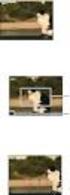 VKLIK! Inhoud Basishandelingen Functies voor opnemen gebruiken Digitale camera Cyber-shot-handboek DSC-W80/W85/W90 Lees dit handboek, de "Gebruiksaanwijzing" en de "Geavanceerde Cyber-shot-handleiding"
VKLIK! Inhoud Basishandelingen Functies voor opnemen gebruiken Digitale camera Cyber-shot-handboek DSC-W80/W85/W90 Lees dit handboek, de "Gebruiksaanwijzing" en de "Geavanceerde Cyber-shot-handleiding"
Cyber-shot-handboek DSC-W200. Inhoud. Index VKLIK!
 VKLIK! Inhoud Basishandelingen Functies voor opnemen gebruiken Digitale camera Cyber-shot-handboek DSC-W200 Lees dit handboek, de "Gebruiksaanwijzing" en de "Geavanceerde Cyber-shot-handleiding" aandachtig
VKLIK! Inhoud Basishandelingen Functies voor opnemen gebruiken Digitale camera Cyber-shot-handboek DSC-W200 Lees dit handboek, de "Gebruiksaanwijzing" en de "Geavanceerde Cyber-shot-handleiding" aandachtig
Cyber-shot-handboek DSC-S730. Inhoudsopgave. Index VKLIK!
 VKLIK! Inhoudsopgave Basishandelingen Het menu gebruiken Digitale camera Cyber-shot-handboek DSC-S730 Lees dit handboek, de "Gebruiksaanwijzing" en de "Geavanceerde Cyber-shot-handleiding" aandachtig door
VKLIK! Inhoudsopgave Basishandelingen Het menu gebruiken Digitale camera Cyber-shot-handboek DSC-S730 Lees dit handboek, de "Gebruiksaanwijzing" en de "Geavanceerde Cyber-shot-handleiding" aandachtig door
Cyber-shot-handboek DSC-W35/W55. Inhoud. Index VKLIK!
 VKLIK! Inhoud Basishandelingen Het menu gebruiken Digitale camera Cyber-shot-handboek DSC-W35/W55 Lees dit handboek en de "Gebruiksaanwijzing" aandachtig door voordat u het apparaat gebruikt. Bewaar deze
VKLIK! Inhoud Basishandelingen Het menu gebruiken Digitale camera Cyber-shot-handboek DSC-W35/W55 Lees dit handboek en de "Gebruiksaanwijzing" aandachtig door voordat u het apparaat gebruikt. Bewaar deze
Cyber-shot-handboek DSC-S650/S700. Inhoud. Index VKLIK!
 VKLIK! Inhoud Basishandelingen Het menu gebruiken Digitale camera Cyber-shot-handboek DSC-S650/S700 Lees dit handboek en de "Gebruiksaanwijzing" aandachtig door voordat u het apparaat gebruikt. Bewaar
VKLIK! Inhoud Basishandelingen Het menu gebruiken Digitale camera Cyber-shot-handboek DSC-S650/S700 Lees dit handboek en de "Gebruiksaanwijzing" aandachtig door voordat u het apparaat gebruikt. Bewaar
Cyber-shot-handboek DSC-H3. Inhoud. Index VKLIK!
 VKLIK! Inhoud Basishandelingen De opnamefuncties gebruiken Digitale camera Cyber-shot-handboek DSC-H3 Lees dit handboek, de "Gebruiksaanwijzing" en de "Geavanceerde Cyber-shot-handleiding" aandachtig door
VKLIK! Inhoud Basishandelingen De opnamefuncties gebruiken Digitale camera Cyber-shot-handboek DSC-H3 Lees dit handboek, de "Gebruiksaanwijzing" en de "Geavanceerde Cyber-shot-handleiding" aandachtig door
Cyber-shot-handboek DSC-T10. Inhoud. Index VKLIK!
 VKLIK! Inhoud Basishandelingen Het menu gebruiken Digital Still Camera Cyber-shot-handboek DSC-T10 Lees dit Handboek en de "Gebruiksaanwijzing" aandachtig door voordat u het apparaat gebruikt. Bewaar deze
VKLIK! Inhoud Basishandelingen Het menu gebruiken Digital Still Camera Cyber-shot-handboek DSC-T10 Lees dit Handboek en de "Gebruiksaanwijzing" aandachtig door voordat u het apparaat gebruikt. Bewaar deze
Cyber-shot-handboek DSC-S800. Inhoud. Index VKLIK!
 VKLIK! Inhoud Basishandelingen Het menu gebruiken Digitale camera Cyber-shot-handboek DSC-S800 Lees dit handboek, de "Gebruiksaanwijzing" en de "Geavanceerde Cyber-shot-handleiding" aandachtig door voordat
VKLIK! Inhoud Basishandelingen Het menu gebruiken Digitale camera Cyber-shot-handboek DSC-S800 Lees dit handboek, de "Gebruiksaanwijzing" en de "Geavanceerde Cyber-shot-handleiding" aandachtig door voordat
Cyber-shot-handboek DSC-W150/W170. Inhoud. Index VKLIK!
 VKLIK! Inhoud Basishandelingen De opnamefuncties gebruiken Digitale camera Cyber-shot-handboek DSC-W150/W170 Lees dit handboek, de "Gebruiksaanwijzing" en de "Geavanceerde Cyber-shot-handleiding" aandachtig
VKLIK! Inhoud Basishandelingen De opnamefuncties gebruiken Digitale camera Cyber-shot-handboek DSC-W150/W170 Lees dit handboek, de "Gebruiksaanwijzing" en de "Geavanceerde Cyber-shot-handleiding" aandachtig
Cyber-shot-handboek DSC-W300. Inhoud. Index VKLIK!
 VKLIK! Inhoud Basishandelingen De opnamefuncties gebruiken Digitale camera Cyber-shot-handboek DSC-W300 Lees dit handboek, de "Gebruiksaanwijzing" en de "Geavanceerde Cyber-shot-handleiding" aandachtig
VKLIK! Inhoud Basishandelingen De opnamefuncties gebruiken Digitale camera Cyber-shot-handboek DSC-W300 Lees dit handboek, de "Gebruiksaanwijzing" en de "Geavanceerde Cyber-shot-handleiding" aandachtig
Inhoud. Zoeken op. bediening. Zoeken op MENU/ instellingen. Index. Cyber-shot handboek DSC-W350/W360/W380/W390. 2010 Sony Corporation 4-162-397-71(1)
 MENU/ Cyber-shot handboek DSC-W350/W360/W380/W390 2010 Sony Corporation 4-162-397-71(1) NL Dit handboek gebruiken Klik op een knop rechts bovenaan om naar de overeenstemmende pagina te gaan. Dat is handig
MENU/ Cyber-shot handboek DSC-W350/W360/W380/W390 2010 Sony Corporation 4-162-397-71(1) NL Dit handboek gebruiken Klik op een knop rechts bovenaan om naar de overeenstemmende pagina te gaan. Dat is handig
Cyber-shot-handboek DSC-T50. Inhoud. Index VKLIK!
 VKLIK! Inhoud Basishandelingen Geavanceerde handelingen Het menu gebruiken Digitale camera Cyber-shot-handboek DSC-T50 Voordat u het apparaat gebruikt, moet u dit handboek en de "Gebruiksaanwijzing" zorgvuldig
VKLIK! Inhoud Basishandelingen Geavanceerde handelingen Het menu gebruiken Digitale camera Cyber-shot-handboek DSC-T50 Voordat u het apparaat gebruikt, moet u dit handboek en de "Gebruiksaanwijzing" zorgvuldig
Handboek voor camera voor delen via internet
 VKLIK! Inhoud Aan de slag Basishandelingen Handboek voor camera voor delen via internet NSC-GC1/GC3 Functies voor opnemen gebruiken Functies voor weergeven gebruiken De instellingen aanpassen Beelden bekijken
VKLIK! Inhoud Aan de slag Basishandelingen Handboek voor camera voor delen via internet NSC-GC1/GC3 Functies voor opnemen gebruiken Functies voor weergeven gebruiken De instellingen aanpassen Beelden bekijken
Inhoudsopgave. Zoeken op. bediening. Zoeken op MENU/ Instellingen. Index. Cyber-shot-handboek DSC-W320/W Sony Corporation (1)
 MENU/ Cyber-shot-handboek DSC-W320/W330 2010 Sony Corporation 4-166-049-72(1) NL Dit handboek gebruiken Klik op een knop rechts bovenaan om naar de overeenstemmende pagina te gaan. Dat is handig als u
MENU/ Cyber-shot-handboek DSC-W320/W330 2010 Sony Corporation 4-166-049-72(1) NL Dit handboek gebruiken Klik op een knop rechts bovenaan om naar de overeenstemmende pagina te gaan. Dat is handig als u
Cyber-shot-handboek DSC-G1. Inhoud. Index VKLIK!
 VKLIK! Inhoud Basisbedieningen De opnamefuncties gebruiken De weergavefuncties gebruiken Digitale camera Cyber-shot-handboek DSC-G1 Alvorens het apparaat te bedienen, leest u dit handboek en de "Gebruiksaanwijzing"
VKLIK! Inhoud Basisbedieningen De opnamefuncties gebruiken De weergavefuncties gebruiken Digitale camera Cyber-shot-handboek DSC-G1 Alvorens het apparaat te bedienen, leest u dit handboek en de "Gebruiksaanwijzing"
Inhoud. Zoeken op. bediening. Zoeken in MENU/ Instellingen. Index. Cyber-shot-handboek DSC-W180/W Sony Corporation (1)
 Cyber-shot-handboek DSC-W180/W190 2009 Sony Corporation 4-143-374-72(1) NL Gebruik van dit handboek Klik op een toets in de rechterbovenhoek om naar de betreffende pagina te verspringen. Dit is handig
Cyber-shot-handboek DSC-W180/W190 2009 Sony Corporation 4-143-374-72(1) NL Gebruik van dit handboek Klik op een toets in de rechterbovenhoek om naar de betreffende pagina te verspringen. Dit is handig
Cyber-shot-handboek DSC-H50. Inhoud. Index VKLIK!
 VKLIK! Inhoud Basishandelingen De opnamefuncties gebruiken Digitale camera Cyber-shot-handboek DSC-H50 Lees dit handboek, de "Gebruiksaanwijzing" en de "Geavanceerde Cyber-shot-handleiding" aandachtig
VKLIK! Inhoud Basishandelingen De opnamefuncties gebruiken Digitale camera Cyber-shot-handboek DSC-H50 Lees dit handboek, de "Gebruiksaanwijzing" en de "Geavanceerde Cyber-shot-handleiding" aandachtig
Cyber-shot-handboek DSC-W110/W115/W120/W125/ W130. Inhoud. Index VKLIK!
 VKLIK! Inhoud Basisbedieningen De opnamefuncties gebruiken Digitale camera Cyber-shot-handboek DSC-W110/W115/W120/W125/ W130 Alvorens het apparaat te bedienen, leest u dit handboek, de "Gebruiksaanwijzing"
VKLIK! Inhoud Basisbedieningen De opnamefuncties gebruiken Digitale camera Cyber-shot-handboek DSC-W110/W115/W120/W125/ W130 Alvorens het apparaat te bedienen, leest u dit handboek, de "Gebruiksaanwijzing"
DSC-W210/W215/W220/W230. Cyber-shot-handboek. Inhoud. Index. Basisbedieningen. De opnamefuncties gebruiken. De weergavefuncties gebruiken
 Inhoud Basisbedieningen De opnamefuncties gebruiken De weergavefuncties gebruiken De instellingen veranderen Beelden weergeven op een televisie De camera met uw computer gebruiken Stilstaande beelden afdrukken
Inhoud Basisbedieningen De opnamefuncties gebruiken De weergavefuncties gebruiken De instellingen veranderen Beelden weergeven op een televisie De camera met uw computer gebruiken Stilstaande beelden afdrukken
Inhoud. Zoeken op. bediening. Zoeken op MENU/ instellingen. Index. Cyber-shot-handboek DSC-H Sony Corporation (1)
 MENU/ Cyber-shot-handboek DSC-H20 2009 Sony Corporation 4-133-901-71(1) NL Dit handboek gebruiken Klik op een knop rechts bovenaan om naar de overeenstemmende pagina te gaan. Dat is handig als u zoekt
MENU/ Cyber-shot-handboek DSC-H20 2009 Sony Corporation 4-133-901-71(1) NL Dit handboek gebruiken Klik op een knop rechts bovenaan om naar de overeenstemmende pagina te gaan. Dat is handig als u zoekt
Cyber-shot-handboek DSC-S500. De camera leren gebruiken. Digital Still Camera. Digital Still Camera. Het menu gebruiken. Het Setup-scherm gebruiken
 De camera leren gebruiken Het menu gebruiken Digital Still Camera Cyber-shot-handboek Het Setup-scherm gebruiken De camera met uw computer gebruiken DSC-S500 Stilstaande beelden afdrukken Uw camera op
De camera leren gebruiken Het menu gebruiken Digital Still Camera Cyber-shot-handboek Het Setup-scherm gebruiken De camera met uw computer gebruiken DSC-S500 Stilstaande beelden afdrukken Uw camera op
Cyber-shot-handboek DSC-H7/H9. Inhoud. Index VKLIK!
 VKLIK! Inhoud Basishandelingen Functies voor opnemen gebruiken Digitale camera Cyber-shot-handboek DSC-H7/H9 Lees aandachtig dit Handboek, de "Gebruiksaanwijzing" en de "Geavanceerde Cyber-shot-handleiding"
VKLIK! Inhoud Basishandelingen Functies voor opnemen gebruiken Digitale camera Cyber-shot-handboek DSC-H7/H9 Lees aandachtig dit Handboek, de "Gebruiksaanwijzing" en de "Geavanceerde Cyber-shot-handleiding"
Inhoudsopgave. Zoeken op. bediening. Zoeken op MENU/ Instellingen. Index. Cyber-shot-handboek DSC-HX5/HX5V/HX5C. 2010 Sony Corporation 4-172-668-72(1)
 MENU/ Cyber-shot-handboek DSC-HX5/HX5V/HX5C 2010 Sony Corporation 4-172-668-72(1) NL Dit handboek gebruiken Klik op een knop rechts bovenaan om naar de overeenstemmende pagina te gaan. Dat is handig als
MENU/ Cyber-shot-handboek DSC-HX5/HX5V/HX5C 2010 Sony Corporation 4-172-668-72(1) NL Dit handboek gebruiken Klik op een knop rechts bovenaan om naar de overeenstemmende pagina te gaan. Dat is handig als
Inhoud. Zoeken op. bediening. Zoeken in MENU/ Instellingen. Index. Cyber-shot-handboek DSC-S2000/S Sony Corporation (1)
 Cyber-shot-handboek DSC-S2000/S2100 2010 Sony Corporation 4-166-207-71(1) NL Gebruik van dit handboek Klik op een toets in de rechterbovenhoek om naar de betreffende pagina te verspringen. Dit is handig
Cyber-shot-handboek DSC-S2000/S2100 2010 Sony Corporation 4-166-207-71(1) NL Gebruik van dit handboek Klik op een toets in de rechterbovenhoek om naar de betreffende pagina te verspringen. Dit is handig
Inhoud. Zoeken op. bediening. Zoeken in MENU/ Instellingen. Index. Cyber-shot-handboek DSC-W Sony Corporation (1)
 Cyber-shot-handboek DSC-W310 2010 Sony Corporation 4-169-313-72(1) NL Gebruik van dit handboek Klik op een toets in de rechterbovenhoek om naar de betreffende pagina te verspringen. Dit is handig wanneer
Cyber-shot-handboek DSC-W310 2010 Sony Corporation 4-169-313-72(1) NL Gebruik van dit handboek Klik op een toets in de rechterbovenhoek om naar de betreffende pagina te verspringen. Dit is handig wanneer
Handleiding voor draagbare HD Snap-camera
 VKLIK! Inhoudsopgave Aan de slag Basishandelingen Handleiding voor draagbare HD Snap-camera MHS-CM1/CM3 Opnamefuncties gebruiken Weergavefuncties gebruiken De instellingen aanpassen Beelden bekijken op
VKLIK! Inhoudsopgave Aan de slag Basishandelingen Handleiding voor draagbare HD Snap-camera MHS-CM1/CM3 Opnamefuncties gebruiken Weergavefuncties gebruiken De instellingen aanpassen Beelden bekijken op
Cyber-shot-handboek DSC-N2. Inhoud. Index VKLIK!
 VKLIK! Inhoud Basisbedieningen Geavanceerde bedieningen Het menu gebruiken Digitale camera Cyber-shot-handboek DSC-N2 Alvorens het apparaat te bedienen, leest u dit handboek en de "Gebruiksaanwijzing"
VKLIK! Inhoud Basisbedieningen Geavanceerde bedieningen Het menu gebruiken Digitale camera Cyber-shot-handboek DSC-N2 Alvorens het apparaat te bedienen, leest u dit handboek en de "Gebruiksaanwijzing"
Handleiding voor draagbare HD Snap-camera
 VKLIK! Inhoudsopgave Aan de slag Basishandelingen Handleiding voor draagbare HD Snap-camera MHS-PM1 Opnamefuncties gebruiken Weergavefuncties gebruiken De instellingen aanpassen Beelden bekijken op een
VKLIK! Inhoudsopgave Aan de slag Basishandelingen Handleiding voor draagbare HD Snap-camera MHS-PM1 Opnamefuncties gebruiken Weergavefuncties gebruiken De instellingen aanpassen Beelden bekijken op een
Inhoud. Zoeken op. bediening. Zoeken in MENU/ Instellingen. Index. Cyber-shot-handboek DSC-T110/T110D. 2011 Sony Corporation 4-269-981-71(1)
 Cyber-shot-handboek DSC-T110/T110D 2011 Sony Corporation 4-269-981-71(1) NL Gebruik van dit handboek Klik op een toets in de rechterbovenhoek om naar de betreffende pagina te verspringen. Dit is handig
Cyber-shot-handboek DSC-T110/T110D 2011 Sony Corporation 4-269-981-71(1) NL Gebruik van dit handboek Klik op een toets in de rechterbovenhoek om naar de betreffende pagina te verspringen. Dit is handig
Cyber-shot-handboek DSC-T500. Inhoud. Index VKLIK!
 VKLIK! Inhoud Basisbedieningen De opnamefuncties gebruiken Digitale camera Cyber-shot-handboek DSC-T500 Alvorens het apparaat te bedienen, leest u dit handboek, de "Gebruiksaanwijzing" en de "Geavanceerde
VKLIK! Inhoud Basisbedieningen De opnamefuncties gebruiken Digitale camera Cyber-shot-handboek DSC-T500 Alvorens het apparaat te bedienen, leest u dit handboek, de "Gebruiksaanwijzing" en de "Geavanceerde
Inhoud. Zoeken op. bediening. Zoeken in MENU/ Instellingen. Index. Cyber-shot-handboek DSC-W270/W275/W290. 2009 Sony Corporation 4-125-475-72(1)
 Cyber-shot-handboek DSC-W270/W275/W290 2009 Sony Corporation 4-125-475-72(1) NL Gebruik van dit handboek Klik op een toets in de rechterbovenhoek om naar de betreffende pagina te verspringen. Dit is handig
Cyber-shot-handboek DSC-W270/W275/W290 2009 Sony Corporation 4-125-475-72(1) NL Gebruik van dit handboek Klik op een toets in de rechterbovenhoek om naar de betreffende pagina te verspringen. Dit is handig
Inhoud. Zoeken op. bediening. Zoeken op MENU/ instellingen. Index. Cyber-shot handboek DSC-W Sony Corporation (1)
 MENU/ Cyber-shot handboek DSC-W370 2010 Sony Corporation 4-176-667-72(1) NL Dit handboek gebruiken Klik op een knop rechts bovenaan om naar de overeenstemmende pagina te gaan. Dat is handig als u zoekt
MENU/ Cyber-shot handboek DSC-W370 2010 Sony Corporation 4-176-667-72(1) NL Dit handboek gebruiken Klik op een knop rechts bovenaan om naar de overeenstemmende pagina te gaan. Dat is handig als u zoekt
Inhoudsopgave. Zoeken op. bediening. Zoeken op MENU/ Instellingen. Index. Cyber-shot-handboek DSC-H Sony Corporation (1)
 MENU/ Cyber-shot-handboek DSC-H55 2010 Sony Corporation 4-172-679-72(1) NL Dit handboek gebruiken Klik op een knop rechts bovenaan om naar de overeenstemmende pagina te gaan. Dat is handig als u zoekt
MENU/ Cyber-shot-handboek DSC-H55 2010 Sony Corporation 4-172-679-72(1) NL Dit handboek gebruiken Klik op een knop rechts bovenaan om naar de overeenstemmende pagina te gaan. Dat is handig als u zoekt
Cyber-shot-handboek DSC-T300. Inhoud. Index VKLIK!
 VKLIK! Inhoud Basisbedieningen De opnamefuncties gebruiken Digitale camera Cyber-shot-handboek DSC-T300 Alvorens het apparaat te bedienen, leest u dit handboek, de "Gebruiksaanwijzing" en de "Geavanceerde
VKLIK! Inhoud Basisbedieningen De opnamefuncties gebruiken Digitale camera Cyber-shot-handboek DSC-T300 Alvorens het apparaat te bedienen, leest u dit handboek, de "Gebruiksaanwijzing" en de "Geavanceerde
Nederlands. Multifunctionele. Digitale camera. Gebruikershandleiding
 Nederlands Multifunctionele Digitale camera Gebruikershandleiding ii INHOUD DE ONDERDELEN IDENTIFICEREN... 1 PICTOGRAMMEN OP HET LCD-SCHERM... 2 VOORBEREIDING... 2 Batterijen laden... 2 De SD/MMC-kaart
Nederlands Multifunctionele Digitale camera Gebruikershandleiding ii INHOUD DE ONDERDELEN IDENTIFICEREN... 1 PICTOGRAMMEN OP HET LCD-SCHERM... 2 VOORBEREIDING... 2 Batterijen laden... 2 De SD/MMC-kaart
http://pdf.crse.com/manuals/4457243711/nl/index.html
 DSC-HX300 http://pdf.crse.com/manuals/4457243711/nl/index.html Hoofdpagina DSC-HX300 Gebruikershandleiding Raadpleeg deze handleiding als zich een probleem voordoet of als u vragen hebt over de camera.
DSC-HX300 http://pdf.crse.com/manuals/4457243711/nl/index.html Hoofdpagina DSC-HX300 Gebruikershandleiding Raadpleeg deze handleiding als zich een probleem voordoet of als u vragen hebt over de camera.
NEX-3/NEX-5/NEX-5C A-DRG-100-72(1) 2010 Sony Corporation
 NEX-3/NEX-5/NEX-5C De 3D-functies die door deze firmware-update worden geleverd, worden in dit boekje beschreven. Raadpleeg de "Gebruiksaanwijzing" en het "α-handboek" die op de bijgeleverde CD-ROM staan.
NEX-3/NEX-5/NEX-5C De 3D-functies die door deze firmware-update worden geleverd, worden in dit boekje beschreven. Raadpleeg de "Gebruiksaanwijzing" en het "α-handboek" die op de bijgeleverde CD-ROM staan.
Opdrachten. Druk dit document af en maak hierop aantekeningen tijdens uw fotosessies
 1 Opdrachten In Hoofdstuk 1 De digitale camera en Hoofdstuk 2 Digitaal fotograferen van het Handboek Digitale fotografie en fotobewerking staan opdrachten die u zelf kunt uitvoeren. Als u alle opdrachten
1 Opdrachten In Hoofdstuk 1 De digitale camera en Hoofdstuk 2 Digitaal fotograferen van het Handboek Digitale fotografie en fotobewerking staan opdrachten die u zelf kunt uitvoeren. Als u alle opdrachten
Cyber-shot-handboek DSC-T2. Inhoud. Index VKLIK!
 VKLIK! Inhoud Basisbedieningen De opnamefuncties gebruiken Digitale camera Cyber-shot-handboek DSC-T2 Alvorens het apparaat te bedienen, leest u dit handboek, de "Gebruiksaanwijzing" en de "Geavanceerde
VKLIK! Inhoud Basisbedieningen De opnamefuncties gebruiken Digitale camera Cyber-shot-handboek DSC-T2 Alvorens het apparaat te bedienen, leest u dit handboek, de "Gebruiksaanwijzing" en de "Geavanceerde
Live weergave op afstand
 Live weergave op afstand RM-LVR1 Dit handboek is een aanvulling op de gebruiksaanwijzing van het toestel. Het introduceert enige toegevoegde of aangepaste functies en beschrijft hun werking. Raadpleeg
Live weergave op afstand RM-LVR1 Dit handboek is een aanvulling op de gebruiksaanwijzing van het toestel. Het introduceert enige toegevoegde of aangepaste functies en beschrijft hun werking. Raadpleeg
SLT-A33/SLT-A55/SLT-A55V
 SLT-A33/SLT-A55/SLT-A55V De nieuwe functies die door deze firmware-update worden geboden en de wijze waarop deze worden gebruikt worden hier beschreven. Zie de "Gebruiksaanwijzing". 2011 Sony Corporation
SLT-A33/SLT-A55/SLT-A55V De nieuwe functies die door deze firmware-update worden geboden en de wijze waarop deze worden gebruikt worden hier beschreven. Zie de "Gebruiksaanwijzing". 2011 Sony Corporation
2. Monitor schermweergave
 Gebruikshandleiding 1. Productoverzicht 1 1 DISPLAY-knop 2 Led Aan/Uit-knop 3 MODUS-knop 4 VOEDING-knop 5 MENU-knop 6 OMHOOG-knop 7 SD-kaartsleuf 8 Voeding-LED 9 SLUITER-knop 10 USB-bus 11 AV-bus 12 RECHTS/ZELFONTSP
Gebruikshandleiding 1. Productoverzicht 1 1 DISPLAY-knop 2 Led Aan/Uit-knop 3 MODUS-knop 4 VOEDING-knop 5 MENU-knop 6 OMHOOG-knop 7 SD-kaartsleuf 8 Voeding-LED 9 SLUITER-knop 10 USB-bus 11 AV-bus 12 RECHTS/ZELFONTSP
Welkom op deze Fotocursus
 Welkom op deze Fotocursus 1 DIGITALE FOTOCURSUS Fons Strijbosch www.footoos.nl fons@footoos.nl 0653 847682 2 LESONDERDELEN 3 LESONDERDELEN Camera techniek (instellingen) 3 LESONDERDELEN Camera techniek
Welkom op deze Fotocursus 1 DIGITALE FOTOCURSUS Fons Strijbosch www.footoos.nl fons@footoos.nl 0653 847682 2 LESONDERDELEN 3 LESONDERDELEN Camera techniek (instellingen) 3 LESONDERDELEN Camera techniek
Aan de slag met de Easi-Speak
 Aan de slag met de Easi-Speak Zing de sterren van de hemel of neem interessante interviews af! Door het microfoonontwerp is het product erg aantrekkelijk voor kinderen om te gebruiken. Laat uw leerlingen
Aan de slag met de Easi-Speak Zing de sterren van de hemel of neem interessante interviews af! Door het microfoonontwerp is het product erg aantrekkelijk voor kinderen om te gebruiken. Laat uw leerlingen
Inhoudsopgave. Zoeken op. bediening. Zoeken op MENU/ instellingen. Index. Cyber-shot-handboek DSC-HX Sony Corporation (1)
 MENU/ Cyber-shot-handboek DSC-HX1 2009 Sony Corporation 4-132-054-71(1) NL Dit handboek gebruiken Klik op een knop rechts bovenaan om naar de overeenstemmende pagina te gaan. Dat is handig als u zoekt
MENU/ Cyber-shot-handboek DSC-HX1 2009 Sony Corporation 4-132-054-71(1) NL Dit handboek gebruiken Klik op een knop rechts bovenaan om naar de overeenstemmende pagina te gaan. Dat is handig als u zoekt
Fotografie: van opname tot archivering deel 1. Bruno Vandermeulen
 Fotografie: van opname tot archivering deel 1 Bruno Vandermeulen 6 7 8 9 10 11 12 1 3 Wat is een camera? Zwarte doos: camera obscura Sensor Sluiter Objectief Diafragma Sensor Pixels Grootte 15 16 Camera
Fotografie: van opname tot archivering deel 1 Bruno Vandermeulen 6 7 8 9 10 11 12 1 3 Wat is een camera? Zwarte doos: camera obscura Sensor Sluiter Objectief Diafragma Sensor Pixels Grootte 15 16 Camera
Nieuwe Functies. Versie 4.10
 Nieuwe Functies Versie 4.10 Functies die zijn toegevoegd of gewijzigd als gevolg van firmware-updates kunnen mogelijk niet langer overeenkomen met de beschrijvingen in de documentatie die is meegeleverd
Nieuwe Functies Versie 4.10 Functies die zijn toegevoegd of gewijzigd als gevolg van firmware-updates kunnen mogelijk niet langer overeenkomen met de beschrijvingen in de documentatie die is meegeleverd
NEX-3/5/5C/C3 NEX-VG10/VG10E
 NEX-3/5/5C/C3 NEX-VG10/VG10E Hier vindt u een overzicht van en een toelichting op de nieuwe functies van deze firmware-update. Raadpleeg de Gebruiksaanwijzing van uw camera/camcorder en LA-EA2 Montage-adapter
NEX-3/5/5C/C3 NEX-VG10/VG10E Hier vindt u een overzicht van en een toelichting op de nieuwe functies van deze firmware-update. Raadpleeg de Gebruiksaanwijzing van uw camera/camcorder en LA-EA2 Montage-adapter
Stilstaande beelden afdrukken met een PictBridge-printer
 Stilstaande beelden met een PictBridge-printer U kunt de beelden die u met uw camera hebt opgenomen gemakkelijk zonder gebruik te maken van een computer, op een PictBridge-compatibele printer. Door een
Stilstaande beelden met een PictBridge-printer U kunt de beelden die u met uw camera hebt opgenomen gemakkelijk zonder gebruik te maken van een computer, op een PictBridge-compatibele printer. Door een
Handboek. Draagbare HD Snap-camera MHS-CM5. Inhoudsopgave. Index VKLIK! Aan de slag. Basishandelingen. Gebruik met de computer
 VKLIK! Inhoudsopgave Aan de slag Basishandelingen Gebruik met de computer Opnamefuncties gebruiken Weergavefuncties gebruiken De instellingen aanpassen Beelden bekijken op een televisiescherm Problemen
VKLIK! Inhoudsopgave Aan de slag Basishandelingen Gebruik met de computer Opnamefuncties gebruiken Weergavefuncties gebruiken De instellingen aanpassen Beelden bekijken op een televisiescherm Problemen
GEBRUIKERSHANDLEIDING CDC300
 GEBRUIKERSHANDLEIDING CDC300 Product overzicht 1. TF kaart sleuf 7. HDMI out poort 12. RESET 2. Omhoog knop 8. OK knop 13. Microfoon 3. Menu knop 9. Modus knop 14. Luidspreker 4. Omlaag knop 10. Vergrendeling
GEBRUIKERSHANDLEIDING CDC300 Product overzicht 1. TF kaart sleuf 7. HDMI out poort 12. RESET 2. Omhoog knop 8. OK knop 13. Microfoon 3. Menu knop 9. Modus knop 14. Luidspreker 4. Omlaag knop 10. Vergrendeling
Inhoud. Zoeken op. bediening HOME/MENU. Zoeken in. Index. Cyber-shot-handboek DSC-T77/T Sony Corporation (1)
 Cyber-shot-handboek DSC-T77/T700 2008 Sony Corporation 4-000-946-71(1) NL Gebruik van dit handboek Klik op een toets in de rechterbovenhoek om naar de betreffende pagina te verspringen. Zoeken naar informatie
Cyber-shot-handboek DSC-T77/T700 2008 Sony Corporation 4-000-946-71(1) NL Gebruik van dit handboek Klik op een toets in de rechterbovenhoek om naar de betreffende pagina te verspringen. Zoeken naar informatie
Bronvermelding: www.allesoverhetaquarium.nl
 ! Bronvermelding: www.allesoverhetaquarium.nl!! Het maken van aquarium foto's Voor veel mensen met een aquarium komt er een tijd dat men er foto's van wil maken om het behaalde resultaat voor altijd vast
! Bronvermelding: www.allesoverhetaquarium.nl!! Het maken van aquarium foto's Voor veel mensen met een aquarium komt er een tijd dat men er foto's van wil maken om het behaalde resultaat voor altijd vast
Handboek. Draagbare HD Snap-camera MHS-PM5/PM5K. Inhoudsopgave. Index VKLIK! Aan de slag. Basishandelingen. Gebruik met de computer
 VKLIK! Inhoudsopgave Aan de slag Basishandelingen Gebruik met de computer Opnamefuncties gebruiken Weergavefuncties gebruiken De instellingen aanpassen Genieten van 360 video (MHS-PM5K) Beelden bekijken
VKLIK! Inhoudsopgave Aan de slag Basishandelingen Gebruik met de computer Opnamefuncties gebruiken Weergavefuncties gebruiken De instellingen aanpassen Genieten van 360 video (MHS-PM5K) Beelden bekijken
ILCE-QX1/DSC-QX30. Gebruik. Over deze camera. Vóór gebruik. Namen van de onderdelen. De accu opladen. Stroom leveren. Een geheugenkaart plaatsen
 Digitale camera met verwisselbare lens/digitale camera ILCE-QX1/DSC-QX30 Gebruik Over deze camera Namen van de onderdelen Namen van onderdelen (ILCE-QX1) [1] Namen van onderdelen (E PZ 16-50mm F3.5-5.6
Digitale camera met verwisselbare lens/digitale camera ILCE-QX1/DSC-QX30 Gebruik Over deze camera Namen van de onderdelen Namen van onderdelen (ILCE-QX1) [1] Namen van onderdelen (E PZ 16-50mm F3.5-5.6
Inhoudsopgave Aan de slag met de camera 2 Productweergaven, functies 17 Meer camerafuncties 19 Cameraproblemen oplossen 23 Bijlage 24
 Inhoudsopgave Aan de slag met de camera 2 De batterij plaatsen en opladen 2 Een MICROSD- of SDHC-kaart (accessoire) gebruiken 5 De camera inschakelen 6 De taal, datum en tijd instellen 7 Een foto of video
Inhoudsopgave Aan de slag met de camera 2 De batterij plaatsen en opladen 2 Een MICROSD- of SDHC-kaart (accessoire) gebruiken 5 De camera inschakelen 6 De taal, datum en tijd instellen 7 Een foto of video
Inhoud. Voorbereiding... 2 Batterijen laden... 2 De draagriem vastmaken... 3 De SD/MMC-kaart plaatsen... 3
 NL De onderdelen identificeren Inhoud Voorbereiding... 2 Batterijen laden... 2 De draagriem vastmaken... 3 De SD/MMC-kaart plaatsen... 3 Camera-instellingen Opnamemodus... 4 knop Resolutie... 4 knop Flitser...
NL De onderdelen identificeren Inhoud Voorbereiding... 2 Batterijen laden... 2 De draagriem vastmaken... 3 De SD/MMC-kaart plaatsen... 3 Camera-instellingen Opnamemodus... 4 knop Resolutie... 4 knop Flitser...
DB-2180 Binocular LCD DigiCam Product informatie D E B C
 DB-2180 Binocular LCD DigiCam Product informatie F D E L K J A B C G I NL H A: Verrekijker lens (8 x vaste vergroting) B: Digitale camera lens (8 x vaste vergroting) C: Digitale camera focus draaiknop
DB-2180 Binocular LCD DigiCam Product informatie F D E L K J A B C G I NL H A: Verrekijker lens (8 x vaste vergroting) B: Digitale camera lens (8 x vaste vergroting) C: Digitale camera focus draaiknop
HP Photosmart R837 Digitale camera. Gebruikershandleiding
 HP Photosmart R837 Digitale camera Gebruikershandleiding Wettelijke kennisgevingen Copyright 2007 Hewlett-Packard Development Company, L.P. De informatie in dit document kan zonder voorafgaande kennisgeving
HP Photosmart R837 Digitale camera Gebruikershandleiding Wettelijke kennisgevingen Copyright 2007 Hewlett-Packard Development Company, L.P. De informatie in dit document kan zonder voorafgaande kennisgeving
Leerdoelen. Techniek van de flitser en camera onder de knie krijgen met als doel betere flitsfoto s
 FLITSFOTOGRAFIE Leerdoelen Techniek van de flitser en camera onder de knie krijgen met als doel betere flitsfoto s Leren dat je diafragma de hoeveelheid licht op je hoofdonderwerp bepaalt Leren dat je
FLITSFOTOGRAFIE Leerdoelen Techniek van de flitser en camera onder de knie krijgen met als doel betere flitsfoto s Leren dat je diafragma de hoeveelheid licht op je hoofdonderwerp bepaalt Leren dat je
Deel 1 Uw camera en de techniek van het fotograferen
 Inhoudsopgave Voorwoord... 7 Nieuwsbrief... 8 Introductie Visual Steps... 8 Wat heeft u nodig?... 9 Systeemeisen ArcSoft PhotoStudio Darkroom 2... 9 Hoe werkt u met dit boek?... 10 Uw voorkennis... 11
Inhoudsopgave Voorwoord... 7 Nieuwsbrief... 8 Introductie Visual Steps... 8 Wat heeft u nodig?... 9 Systeemeisen ArcSoft PhotoStudio Darkroom 2... 9 Hoe werkt u met dit boek?... 10 Uw voorkennis... 11
Bij de meeste camera s is de keuze van de belichtingsregelingen met een zogenaamd programmakeuzewiel
 Belichtingsregelingen: Basisgebruik Bij de meeste camera s is de keuze van de belichtingsregelingen met een zogenaamd programmakeuzewiel I uitgevoerd. De uitleg over functies wordt in twee delen gebracht,
Belichtingsregelingen: Basisgebruik Bij de meeste camera s is de keuze van de belichtingsregelingen met een zogenaamd programmakeuzewiel I uitgevoerd. De uitleg over functies wordt in twee delen gebracht,
sweex_jb000040_man_nl 21-09-2004 17:34 Page 1 Nederlandse versie 2
 sweex_jb000040_man_nl 21-09-2004 17:34 Page 1 Index 2 1 sweex_jb000040_man_nl 21-09-2004 17:34 Page 2 Bovenkant van de Digitale Camera 1. Power Druk gedurende één seconde op de Power-knop om de digitale
sweex_jb000040_man_nl 21-09-2004 17:34 Page 1 Index 2 1 sweex_jb000040_man_nl 21-09-2004 17:34 Page 2 Bovenkant van de Digitale Camera 1. Power Druk gedurende één seconde op de Power-knop om de digitale
Inhoud. Voorbereiding... 2 Batterijen laden... 2 De draagriem vastmaken... 3 De SD/MMC-kaart plaatsen... 3
 NL De onderdelen identificeren Inhoud Voorbereiding... 2 Batterijen laden... 2 De draagriem vastmaken... 3 De SD/MMC-kaart plaatsen... 3 Camera-instellingen Opnamemodus... 4 knop Resolutie... 4 knop Flitser...
NL De onderdelen identificeren Inhoud Voorbereiding... 2 Batterijen laden... 2 De draagriem vastmaken... 3 De SD/MMC-kaart plaatsen... 3 Camera-instellingen Opnamemodus... 4 knop Resolutie... 4 knop Flitser...
Multifunctionele Digitale camera
 Nederlands Multifunctionele Digitale camera Gebruikershandleiding ii Nederlands Gebruikershandleiding voor digitale camera Inhoud DE ONDERDELEN IDENTIFICEREN... 1 PICTOGRAMMEN OP HET LCD-SCHERM... 2 VOORBEREIDING...
Nederlands Multifunctionele Digitale camera Gebruikershandleiding ii Nederlands Gebruikershandleiding voor digitale camera Inhoud DE ONDERDELEN IDENTIFICEREN... 1 PICTOGRAMMEN OP HET LCD-SCHERM... 2 VOORBEREIDING...
Nachtfotografie. de nacht geeft haar geheimen prijs. G. van Koppen
 Nachtfotografie de nacht geeft haar geheimen prijs G. van Koppen Nachtfotografie? Bij nachtfotografie wordt het onderwerp niet door direct zonlicht verlicht. Het tijdstip is vanaf het moment dat de zon
Nachtfotografie de nacht geeft haar geheimen prijs G. van Koppen Nachtfotografie? Bij nachtfotografie wordt het onderwerp niet door direct zonlicht verlicht. Het tijdstip is vanaf het moment dat de zon
Inhoud. Zoeken op. bediening. Zoeken in MENU/ Instellingen. Index. Cyber-shot-handboek DSC-WX Sony Corporation (1)
 Cyber-shot-handboek DSC-WX1 2009 Sony Corporation 4-150-180-71(1) NL Gebruik van dit handboek Klik op een toets in de rechterbovenhoek om naar de betreffende pagina te verspringen. Dit is handig wanneer
Cyber-shot-handboek DSC-WX1 2009 Sony Corporation 4-150-180-71(1) NL Gebruik van dit handboek Klik op een toets in de rechterbovenhoek om naar de betreffende pagina te verspringen. Dit is handig wanneer
Het doel. is om een eerste inzicht te geven in de basis van de digitale fotografie.
 De Basis 1 Het doel is om een eerste inzicht te geven in de basis van de digitale fotografie. Hoe je het juiste objectief moet kiezen, op welke wijze je de basisfuncties van je camera optimaal kan instellen.
De Basis 1 Het doel is om een eerste inzicht te geven in de basis van de digitale fotografie. Hoe je het juiste objectief moet kiezen, op welke wijze je de basisfuncties van je camera optimaal kan instellen.
CCT-1301 GEBRUIKSHANDLEIDING
 CCT-1301 GEBRUIKSHANDLEIDING www.facebook.com/denverelectronics DUT-1 1.Sluiter 2.Luidspreker 3.AAN/UIT 4.USB-poort 5.Micro SD-kaartsleuf 6.Lens 7.Indicatielampje Opladen 8.Indicatielampje Bezig 9.Cover
CCT-1301 GEBRUIKSHANDLEIDING www.facebook.com/denverelectronics DUT-1 1.Sluiter 2.Luidspreker 3.AAN/UIT 4.USB-poort 5.Micro SD-kaartsleuf 6.Lens 7.Indicatielampje Opladen 8.Indicatielampje Bezig 9.Cover
Gebruikershandleiding voor gegevensoverdracht van camera naar camera
 Canon Digitale Camera Gebruikershandleiding voor gegevensoverdracht van camera naar camera Inhoudsopgave Inleiding....................................... Beelden overbrengen via een draadloze verbinding.....
Canon Digitale Camera Gebruikershandleiding voor gegevensoverdracht van camera naar camera Inhoudsopgave Inleiding....................................... Beelden overbrengen via een draadloze verbinding.....
Personen bij weinig licht
 Personen bij weinig licht Camera in auto-stand: van zodra er iets minder licht is, klapt de interne flits open en gaat deze af Flitslicht is soms nuttig (zie volgend thema), maar vaak krijg je betere resultaten
Personen bij weinig licht Camera in auto-stand: van zodra er iets minder licht is, klapt de interne flits open en gaat deze af Flitslicht is soms nuttig (zie volgend thema), maar vaak krijg je betere resultaten
Handleiding firmware-update voor Cyber-shot digitale fotocamera's van Sony- DSC-T1
 Handleiding firmware-update voor Cyber-shot digitale fotocamera's van Sony- DSC-T1 De term "Firmware" verwijst naar de software in uw Cyber-shot camera. U kunt deze software bijwerken om problemen op te
Handleiding firmware-update voor Cyber-shot digitale fotocamera's van Sony- DSC-T1 De term "Firmware" verwijst naar de software in uw Cyber-shot camera. U kunt deze software bijwerken om problemen op te
Multifunctionele Digitale camera
 Nederlands Multifunctionele Digitale camera Gebruikershandleiding INHOUD DE ONDERDELEN IDENTIFICEREN... 1 PICTOGRAMMEN OP HET LCD-SCHERM... 2 VOORBEREIDING... 2 Batterijen laden... 2 De SD/MMC-kaart plaatsen...
Nederlands Multifunctionele Digitale camera Gebruikershandleiding INHOUD DE ONDERDELEN IDENTIFICEREN... 1 PICTOGRAMMEN OP HET LCD-SCHERM... 2 VOORBEREIDING... 2 Batterijen laden... 2 De SD/MMC-kaart plaatsen...
Cyber-shot-handboek DSC-T90/T900. Inhoud. Zoeken op. bediening HOME/MENU. Zoeken in. Index. Downloaded from www.vandenborre.be
 Cyber-shot-handboek DSC-T90/T900 2009 Sony Corporation 4-130-938-72(1) NL Gebruik van dit handboek Klik op een toets in de rechterbovenhoek om naar de betreffende pagina te verspringen. Dit is handig wanneer
Cyber-shot-handboek DSC-T90/T900 2009 Sony Corporation 4-130-938-72(1) NL Gebruik van dit handboek Klik op een toets in de rechterbovenhoek om naar de betreffende pagina te verspringen. Dit is handig wanneer
Inhoud. Zoeken op. bediening. Zoeken in MENU/ Instellingen. Index. Cyber-shot-handboek DSC-TX Sony Corporation (1)
 Cyber-shot-handboek DSC-TX1 2009 Sony Corporation 4-148-677-71(1) NL Gebruik van dit handboek Klik op een toets in de rechterbovenhoek om naar de betreffende pagina te verspringen. Dit is handig wanneer
Cyber-shot-handboek DSC-TX1 2009 Sony Corporation 4-148-677-71(1) NL Gebruik van dit handboek Klik op een toets in de rechterbovenhoek om naar de betreffende pagina te verspringen. Dit is handig wanneer
3. Foto s verbeteren Foto s retoucheren Werken met selecties
 Inhoudsopgave Voorwoord... 11 Nieuwsbrief... 11 Introductie Visual Steps... 12 Wat heeft u nodig?... 13 De cd-rom... 13 De website bij het boek... 13 Hoe werkt u met dit boek?... 14 Uw voorkennis... 15
Inhoudsopgave Voorwoord... 11 Nieuwsbrief... 11 Introductie Visual Steps... 12 Wat heeft u nodig?... 13 De cd-rom... 13 De website bij het boek... 13 Hoe werkt u met dit boek?... 14 Uw voorkennis... 15
3. Foto s verbeteren Foto s retoucheren Werken met selecties
 Inhoudsopgave Voorwoord... 7 Nieuwsbrief... 7 Introductie Visual Steps... 8 Wat heeft u nodig?... 9 De cd-rom... 9 Uw voorkennis... 9 Hoe werkt u met dit boek?... 10 De website bij het boek... 11 Toets
Inhoudsopgave Voorwoord... 7 Nieuwsbrief... 7 Introductie Visual Steps... 8 Wat heeft u nodig?... 9 De cd-rom... 9 Uw voorkennis... 9 Hoe werkt u met dit boek?... 10 De website bij het boek... 11 Toets
HANDMATIG FOTOGRAFEREN
 W W W. K L E I N E D R O M E R S. N L 2 0 1 8 K L E I N E D R O M E R S EBOOK HANDMATIG FOTOGRAFEREN Ligt jouw camera ook meer stof te verzamelen dan foto s? Dan wordt het tijd voor verandering, want die
W W W. K L E I N E D R O M E R S. N L 2 0 1 8 K L E I N E D R O M E R S EBOOK HANDMATIG FOTOGRAFEREN Ligt jouw camera ook meer stof te verzamelen dan foto s? Dan wordt het tijd voor verandering, want die
Camera voor delen via Internet
 Camera voor delen via Internet Voor meer informatie over de geavanceerde functies gaat u via een computer naar "Handboek voor camera voor delen via internet" op de bijgeleverde CD-ROM. Gebruiksaanwijzing
Camera voor delen via Internet Voor meer informatie over de geavanceerde functies gaat u via een computer naar "Handboek voor camera voor delen via internet" op de bijgeleverde CD-ROM. Gebruiksaanwijzing
NEX-3/NEX-5/NEX-5C A-DTQ (1) 2010 Sony Corporation
 NEX-3/NEX-5/NEX-5C De nieuwe functies die deze firmware-update biedt, en de bijbehorende bedieningshandelingen worden hier beschreven. Raadpleeg de "Gebruiksaanwijzing" en het "α handboek" die op de bijgeleverde
NEX-3/NEX-5/NEX-5C De nieuwe functies die deze firmware-update biedt, en de bijbehorende bedieningshandelingen worden hier beschreven. Raadpleeg de "Gebruiksaanwijzing" en het "α handboek" die op de bijgeleverde
I. Specificaties. II Toetsen en bediening
 I. Specificaties Afmetingen Gewicht Scherm Audioformaat Accu Play time Geheugen 77 52 11mm (W*H*D) 79g 1,3inch OLED-scherm MP3: bitrate 8Kbps-320Kbps WMA: bitrate 5Kbps-384Kbps FLAC:samplingrate 8KHz-48KHz,16bit
I. Specificaties Afmetingen Gewicht Scherm Audioformaat Accu Play time Geheugen 77 52 11mm (W*H*D) 79g 1,3inch OLED-scherm MP3: bitrate 8Kbps-320Kbps WMA: bitrate 5Kbps-384Kbps FLAC:samplingrate 8KHz-48KHz,16bit
1 1. Open de batterijklep.
 PRODUCTINFORMATIE Voorkant Achterkant Bovenkant 1. Zelfontspanner LED 2. Flits 3. Lens 4. Bevestigingsoog voor de draagriem 1. Mode-knop 2. Functieknop 3. Bevestigingspunt statief 4. TFT LCD-scherm 1.
PRODUCTINFORMATIE Voorkant Achterkant Bovenkant 1. Zelfontspanner LED 2. Flits 3. Lens 4. Bevestigingsoog voor de draagriem 1. Mode-knop 2. Functieknop 3. Bevestigingspunt statief 4. TFT LCD-scherm 1.
Belichting. Bepaal je ISO-waarde altijd nadat je de diafragma en sluitertijd hebt bepaald.
 Belichting Sluitertijd 1/4 1/8 1/15 1/30 1/60 1/125 1/250 1/500 Diafragma 2.8 4 5.6 8 11 16 22 32 ISO ruis geen ruis 3200 1600 800 400 200 100 lichter donkerder Bepaal je ISO-waarde altijd nadat je de
Belichting Sluitertijd 1/4 1/8 1/15 1/30 1/60 1/125 1/250 1/500 Diafragma 2.8 4 5.6 8 11 16 22 32 ISO ruis geen ruis 3200 1600 800 400 200 100 lichter donkerder Bepaal je ISO-waarde altijd nadat je de
404 CAMCORDER CAMCORDER & CAMERAFUNCTIES
 Nederlands Dutch 404 CAMCORDER CAMCORDER & CAMERAFUNCTIES Aanvulling op de ARCHOS 404 gebruikersgids Bezoek www.archos.com/manuals om de laatste versie van deze gids te downloaden. Versie 1.1 Deze handleiding
Nederlands Dutch 404 CAMCORDER CAMCORDER & CAMERAFUNCTIES Aanvulling op de ARCHOS 404 gebruikersgids Bezoek www.archos.com/manuals om de laatste versie van deze gids te downloaden. Versie 1.1 Deze handleiding
HET MODELNUMMER FIESTA2. Mp3 speler met luidspreker. Instructiehandleiding
 Mp3 speler met luidspreker HET MODELNUMMER FIESTA2 Instructiehandleiding Lees deze instructies svp goed door alvorens dit apparaat in gebruik te nemen. NL Gebruiksaanwijzing TOETS AANDUIDINGEN 9 1 3 2
Mp3 speler met luidspreker HET MODELNUMMER FIESTA2 Instructiehandleiding Lees deze instructies svp goed door alvorens dit apparaat in gebruik te nemen. NL Gebruiksaanwijzing TOETS AANDUIDINGEN 9 1 3 2
Tips voor avondfotografie
 Tips voor avondfotografie digitalefotografietips.nl Veel fotografen bergen hun camera op na het vastleggen van een mooie zonsondergang. Maar eigenlijk begint het daarna pas, in ieder geval voor het onderwerp
Tips voor avondfotografie digitalefotografietips.nl Veel fotografen bergen hun camera op na het vastleggen van een mooie zonsondergang. Maar eigenlijk begint het daarna pas, in ieder geval voor het onderwerp
EF70-300mm f/4-5.6 IS USM
 EF70-300mm f/4-5.6 IS USM NLD Handleiding Hartelijk dank voor de aanschaf van dit Canon-product. Het Canon EF70-300mm f/4-5,6 IS USMobjectief, dat geschikt is voor EOS-camera's, is een hoogwaardig telezoomobjectief
EF70-300mm f/4-5.6 IS USM NLD Handleiding Hartelijk dank voor de aanschaf van dit Canon-product. Het Canon EF70-300mm f/4-5,6 IS USMobjectief, dat geschikt is voor EOS-camera's, is een hoogwaardig telezoomobjectief
Nederlands. Multifunctionele. Zoom Digitale Camera. Gebruikershandleiding
 Nederlands Multifunctionele Zoom Digitale Camera Gebruikershandleiding ii INHOUD De onderdelen identificeren... 1 Pictogrammen op het LCD-scherm... 2 Voorbereiding... 2 Batterijen plaatsen... 2 De SD/MMC-kaart
Nederlands Multifunctionele Zoom Digitale Camera Gebruikershandleiding ii INHOUD De onderdelen identificeren... 1 Pictogrammen op het LCD-scherm... 2 Voorbereiding... 2 Batterijen plaatsen... 2 De SD/MMC-kaart
Programma s, onderwerpsstanden en andere instellingen voor de D600
 Programma s, onderwerpsstanden en andere instellingen voor de D600 2 programma s, onderwerps standen en andere instellingen voor de d600 o 70 mm, 30 s, f 9 De instellingen die in dit hoofdstuk besproken
Programma s, onderwerpsstanden en andere instellingen voor de D600 2 programma s, onderwerps standen en andere instellingen voor de d600 o 70 mm, 30 s, f 9 De instellingen die in dit hoofdstuk besproken
Gebruiksaanwijzing GPS car cam
 Gebruiksaanwijzing GPS car cam productomschrijving Dit product is ontwikkeld met de nieuwste wetenschap en technologie om een high- definition camcorder te ontwerpen. Het wordt niet alleen gebruikt als
Gebruiksaanwijzing GPS car cam productomschrijving Dit product is ontwikkeld met de nieuwste wetenschap en technologie om een high- definition camcorder te ontwerpen. Het wordt niet alleen gebruikt als
Boven- en Zijaanzicht
 Snelstartgids Boven- en Zijaanzicht Sluiterknop OLED Scherm Aan/Uit en Modus Knop Aan/Uit en Status LED lampje 1 HDMI Poort Micro SD Kaartsleuf Luidspreker Aan/Uit, Status en Batterij LED lampje 2 Lens
Snelstartgids Boven- en Zijaanzicht Sluiterknop OLED Scherm Aan/Uit en Modus Knop Aan/Uit en Status LED lampje 1 HDMI Poort Micro SD Kaartsleuf Luidspreker Aan/Uit, Status en Batterij LED lampje 2 Lens
Digitale camera met verwisselbare lens
 4-275-473-72(1) Digitale camera met verwisselbare lens α-handboek Inhoud Zoeken Menu zoeken Index 2011 Sony Corporation NL NEX-C3 Opmerkingen over het van de camera Zo gebruikt u dit handboek Klik op een
4-275-473-72(1) Digitale camera met verwisselbare lens α-handboek Inhoud Zoeken Menu zoeken Index 2011 Sony Corporation NL NEX-C3 Opmerkingen over het van de camera Zo gebruikt u dit handboek Klik op een
X-T1. Nieuwe Functies. Versie 4.00 DIGITAL CAMERA
 BL00004720-B02 DIGITAL CAMERA X-T1 Nieuwe Functies Versie 4.00 Sommige functies van het product kunnen verschillen van de beschrijving meegeleverd in de handleiding vanwege de firmware-update. Voor uitgebreide
BL00004720-B02 DIGITAL CAMERA X-T1 Nieuwe Functies Versie 4.00 Sommige functies van het product kunnen verschillen van de beschrijving meegeleverd in de handleiding vanwege de firmware-update. Voor uitgebreide
Met Darkroom beschikt u over krachtige gereedschappen waarmee u uw foto s kunt verbeteren en in dit hoofdstuk leert u hoe u dat kunt doen.
 153 4. Foto s verbeteren In het eerste deel van dit boek heeft u veel geleerd over het instellen van uw digitale camera en het maken van goede foto s. U zult zien dat de foto s die u maakt steeds beter
153 4. Foto s verbeteren In het eerste deel van dit boek heeft u veel geleerd over het instellen van uw digitale camera en het maken van goede foto s. U zult zien dat de foto s die u maakt steeds beter
Digitale Video. Gebruikershandleiding
 Digitale Video Gebruikershandleiding Nl 2 Inhoud Aan de slag Kennismaken met uw digitale video... 3 Het paneel gebruiken... 4 Aan-/uitzetten... 5 Modi... 6 Modusschakelaar... 7 Modus Movie Films opnemen...
Digitale Video Gebruikershandleiding Nl 2 Inhoud Aan de slag Kennismaken met uw digitale video... 3 Het paneel gebruiken... 4 Aan-/uitzetten... 5 Modi... 6 Modusschakelaar... 7 Modus Movie Films opnemen...
De voordelen van de belichtingsregelingen onder creatief gebruik zijn in de meeste gevallen een juist belichte en creatievere foto.
 Belichtingsregelingen: Creatief gebruik Dit tweede deel, over het programmakeuzewiel, behandelt het creatief gebruik van belichtingsregelingen. Deze geavanceerde belichtingsregelingen zijn tegenwoordig
Belichtingsregelingen: Creatief gebruik Dit tweede deel, over het programmakeuzewiel, behandelt het creatief gebruik van belichtingsregelingen. Deze geavanceerde belichtingsregelingen zijn tegenwoordig
